11n Wireless 150Mbps USB Adapter with Detachable Antenna
|
|
|
- Ἑλένη Παπαϊωάννου
- 9 χρόνια πριν
- Προβολές:
Transcript
1 11n Wireless 150Mbps USB Adapter with Detachable Antenna Ε γ χ ε ι ρ ί δ ι ο Χ ρ ή σ τ η Version 1.0
2 Περιεχόμενα 1. Εισαγωγή... 2 Τεχνικά Χαρακτηριστικά... 3 Ένδειξη LED... 3 Περιεχόμενα Συσκευασίας... 3 Ελάχιστες Απαιτήσεις Συστήματος Διαδικασία Εγκατάστασης... 3 Για τα Windows XP... 3 Για τα Windows Vista/ Πρόγραμμα Διαχείρισης Ασύρματου Δικτύου Windows XP Start Profile Network Advanced Statistics WMM WPS About Link Status Windows Vista/ Profile Link Status Site Survey Statistics WPS Configuration QoS About Διαχείριση του προφίλ των Windows Λεξιλόγιο Τεχνική Υποστήριξη
3 1. Εισαγωγή Συγχαρητήρια για την αγορά του AirData 150 Plus USB Wireless Adapter το οποίο παρέχει υψηλή απόδοση, ιδανική για ασύρματη σύνδεση δικτύων σε υψηλές ταχύτητες! Το AirData 150 Plus S2 USB Wireless Adapter υποστηρίζει το πρότυπο υψηλής ταχύτητας IEEE n το οποίο επιτυγχάνει ταχύτητες σύνδεσης μέχρι και 150Mbps. Το n είναι επίσης συμβατό με συσκευές που υποστηρίζουν το πρότυπο b/g. Αυτό σημαίνει ότι δεν χρειάζεται να αλλάξετε ολόκληρο το δίκτυο σας για να ενσωματώσετε τις b/g συσκευές. Μόλις εγκαταστήσετε το AirData 150 Plus USB Wireless Adapter στον υπολογιστή σας, έχετε την δυνατότητα να συνδεθείτε απευθείας με το ασύρματο δίκτυο στο σπίτι ή στο γραφείο σας. Τώρα ο υπολογιστής σας, σας παρέχει την δυνατότητα μέσω του λογισμικού ασύρματης δικτύωσης, να μοιράζεστε αρχεία, εκτυπωτές καθώς και να παίζεται δικτυακά παιχνίδια με άλλους υπολογιστές στο ασύρματο δίκτυο στο κτήριο ή στην γειτονιά σας. Μπορείτε να συμμετέχετε σε ένα ήδη υπάρχον δίκτυο ή να δημιουργήσετε ένα δικό σας, καλώντας τους φίλους και τους γείτονες σας να μοιραστούν την εμπειρία της ασύρματης δικτύωσης! Η υψηλού κέρδους εξωτερική κεραία του AirData 150 Plus USB Wireless Adapter καθιστά δυνατή την εγκατάσταση ενός εξαιρετικά γρήγορου δικτύου, χωρίς την εγκατάσταση καλωδίων. Χάρη στην εξωτερική κεραία ο δέκτης είναι εξαιρετικά δυνατός επιτρέποντας λήψη σήματος μεγάλης εμβέλειας. Μπορείτε να αποκτήσετε πρόσβαση σε υπολογιστές σχεδόν από όπου και αν βρίσκεστε μέσα σε ένα κτίριο ή σε ανοιχτούς χώρους. Είναι ακόμη δυνατό να δημιουργήσετε ένα μεγαλύτερο, πιο ασφαλές και πιο ευέλικτο δίκτυο στο σπίτι ή στο γραφείο. Μπορείτε να μοιράζεστε αρχεία, εκτυπωτές και χώρο σε σκληρούς δίσκους, σύνδεση στο Internet και να εγκαταστήσετε ένα μικρό δίκτυο στο σπίτι ή στο γραφείο σας χωρίς επιπλέον έξοδα για την εγκατάσταση καλωδίων. Επιπλέον, πέρα της προσφερόμενης γρήγορης μεταφοράς δεδομένων, το Πρόγραμμα Διαχείρισης του AirData 150 Plus S2 USB Wireless Adapter υποστηρίζει τις καινούργιες και πιο προηγμένες λειτουργίες ασφαλείας που παρέχονται σήμερα. Οι παράμετροι ασφαλείας μπορούν να διαμορφωθούν για εταιρείες, γραφεία, και επαγγελματικούς χώρους καθώς και για οικιακή χρήση, ενώ τα πρωτόκολλα ασφαλείας WEP, WPA-PSK και WPA2 καθιστούν το AirData 150 Plus S2 USB Wireless Adapter ιδανικό για εταιρικές εφαρμογές. Τέλος, το πρόγραμμα διαχείρισης σας επιτρέπει να δημιουργήσετε ένα ασύρματο δίκτυο ή να συνδεθείτε σε ένα υπάρχον εύκολα και γρήγορα. Επίσης σας δίνει τη δυνατότητα να δείτε σημαντικές πληροφορίες για την κατάσταση και τις ρυθμίσεις της ασύρματης σύνδεσής σας. 2
4 Τεχνικά Χαρακτηριστικά Συμβατό με τα πρωτόκολλα IEEE n IEEE g και b Ταχύτητες μεταφοράς δεδομένων στα 150Mbps για το n Υψηλή ασφάλεια δικτύου με τα πρωτόκολλα WEP, WPA, WPA-PSK και AES Συμβατό με Windows XP/VISTA/7 Εξωτερική Κεραία Ελάχιστες Απαιτήσεις Συστήματος Υπολογιστής με: Επεξεργαστή 300MHz και τουλάχιστον 32MB μνήμη RAM Windows 2000, XP,Vista ή 7 Οδηγός CD-ROM Μία ελεύθερη θύρα USB 2.0 Ένδειξη LED LED Κατάσταση Περιγραφή ACT Αναβοσβήνει Αποστολή ή λήψη δεδομένων Περιεχόμενα Συσκευασίας AirData 150 Plus S2 USB Καλώδιο επέκτασης USB CD Εγκατάστασης (Οδηγοί, Πρόγραμμα Διαχείρισης, Εγχειρίδιο Χρήστη) Οδηγός Γρήγορης Εγκατάστασης και Εγγύηση 2. Διαδικασία Εγκατάστασης Σημείωση: Εάν έχετε εγκατεστημένη κάποια προηγούμενη έκδοση, απ-εγκαταστήστε την προτού εγκαταστήσετε την έκδοση που κρατάτε στα χέρια σας. Για τα Windows XP Μόλις εγκαταστήσετε την συσκευή. Αμέσως θα εμφανιστεί ο οδηγός Found New Hardware Wizard. Πατήστε Cancel για να συνεχίσετε. 3
5 Εισάγετε το CD Εγκατάστασης στον οδηγό CD-ROM και ανοίξτε το αρχείο setup.exe. Θα εμφανιστεί το ακόλουθο παράθυρο. Διαβάστε τους όρους Συμφωνίας, επιλέξτε I accept the terms of the license agreement και πατήστε Next για να συνεχίσετε Σας συστήνουμε να εγκαταστήστε τον οδηγό και το πρόγραμμα Διαχείρισης εάν χρησιμοποιείτε την συσκευή για πρώτη φορά. Σε περίπτωση που επιθυμείτε να ενημερώσετε τον οδηγό μόνο, επιλέξτε Install driver only Πατήστε Next για να συνεχίσετε. 4
6 Στα Windows XP, υπάρχει η επιλογή Windows Zero Configuration Tool για την ρύθμιση των ασύρματων συσκευών. Έχετε την δυνατότητα να επιλέξετε να ρυθμίσετε την συσκευή μέσω Microsoft Zero Configuration Tool ή Ralink Configuration Tool. Σας συστήνουμε να επιλέξετε Ralink Configuration Tool. Πατήστε Next για να συνεχίσετε. Πατήστε Install για να ξεκινήσει η εγκατάσταση. 5
7 Παρακαλώ περιμένετε μέχρι η συσκευή σας να ολοκληρώσει την εγκατάσταση του νέου λογισμικού. Μόλις το wizard εγκαταστήσει επιτυχώς την συσκευή wireless LAN πατήστε Finish για να εξέλθετε από το wizard. 6
8 Για να ελέγξετε εάν η συσκευή έχει εγκατασταθεί σωστά, κάντε δεξί κλικ στο My Computer επιλέξτε Properties πατήστε Device Manager.. Το πρόγραμμα διαχείρισης, εμφανίζεται ως εικονίδιο στην μπάρα διαχείρισης του υπολογιστή σας. Μπορείτε να εκκινήσετε την εφαρμογή κάνοντας διπλό-κλίκ στο εικονίδιο 7
9 Κάνοντας δεξί κλικ στο εικονίδιο σας δίνονται οι παρακάτω επιλογές, Launch Config Utilities Με την επιλογή αυτή εκκινείτε το πρόγραμμα διαχείρισης. Use Zero Configuration as Configuration utility Με την επιλογή αυτή χρησιμοποιείτε το εσωτερικό πρόγραμμα των Windows XP (Windows Zero Configuration) για την ρύθμιση της ασύρματης συσκευής. Εναλλαγή σε AP Mode Με την επιλογή αυτή εναλλάσσεται το AP mode. Exit Επιλέγοντας Exit κλείνετε το πρόγραμμα διαχείρισης. Για τα Windows Vista/7 Το Found New Hardware Wizard θα εμφανιστεί μόλις η συσκευή USB εγκατασταθεί. Πατήστε Cancel για να συνεχίσετε. Εισάγετε το CD εγκατάστασης στον οδηγό CD-ROM, και θα εμφανιστεί το ακόλουθο παράθυρο. Πατήστε Install Driver & Utility για να ξεκινήσει η εγκατάσταση του οδηγού της συσκευής. 8
10 Διαβάστε τους παρακάτω όρους της Συμφωνίας. Επιλέξτε I accept the terms of the license agreement και πατήστε Next για να συνεχίσετε. Πατήστε Install για να ξεκινήσει η εγκατάσταση. Μόλις η εγκατάσταση της ασύρματης συσκευής LAN ολοκληρωθεί με επιτυχία, πατήστε Finish για να εξέλθετε από τον wizard. 9
11 Για να ελέγξετε εάν η συσκευή έχει εγκατασταθεί σωστά, κάντε δεξί κλικ στο My Computer επιλέξτε Properties πατήστε Device Manager. Μετά την εγκατάσταση του Προγράμματος Διαχείρισης θα εμφανιστεί ένα εικονίδιο στο system tray. Μπορείτε να ενεργοποιήσετε το πρόγραμμα Διαχείρισης κάνοντας διπλό κλικ το ακόλουθο εικονίδιο. 10
12 Το ασύρματο πρόγραμμα Διαχείρισης της Ralink θα πρέπει να λειτουργήσει μαζί με την υπηρεσία AutoConfig της Microsoft για να μπορεί να ενεργοποιήσει την εντολή ανίχνευσης ασύρματων δικτύων, για αυτό το λόγο θα πρέπει να ενεργοποιήσετε την υπηρεσία AutoConfig από πριν. Control Menu Μόλις ελαχιστοποιήσετε το ασύρματο πρόγραμμα Διαχείρισης της Ralink, μπορείτε να κάνετε κλικ στο εικονίδιο της Ralink στην γραμμή εργασιών για να εμφανιστεί το μενού διαχείρισης. Launch Config Utilities Επαναφορά του παράθυρου του ασύρματου προγράμματος διαχείρισης της Ralink. Switch to AP Mode Εναλλαγή σε κατάσταση λειτουργίας AP. Exit Επιλέξτε Exit για να κλείσετε το Πρόγραμμα Διαχείρισης. 3. Πρόγραμμα Διαχείρισης Ασύρματου Δικτύου 11
13 3.1 Windows XP Το πρόγραμμα Διαχείρισης είναι μία εξαιρετικά σημαντική εφαρμογή που σας βοηθά να ρυθμίσετε την ασύρματη συσκευή LAN και να ελέγχετε την κατάσταση σύνδεσης και τα στατιστικά στοιχεία κατά την διάρκεια της επικοινωνίας. Όταν η συσκευή εγκατασταθεί θα εμφανιστεί αυτόματα το πρόγραμμα Διαχείρισης. Η συσκευή θα συνδεθεί αυτόματα με την ασύρματη συσκευή που διαθέτει το πιο ισχυρό σήμα και δεν διαθέτει ρυθμίσεις ασύρματης ασφάλειας. Στα Windows XP, υπάρχει το ασύρματο πρόγραμμα Διαχείρισης Windows Zero configuration σας παρέχει την δυνατότητα να προβείτε σε βασικές ρυθμίσεις στα Ralink Wireless NIC, Ralink s Utility (RaUI) ενώ παράλληλα παρέχει λειτουργικότητα WPA supplicant. Για την δική σας διευκόλυνση στην επιλογή του σωστού προγράμματος Διαχείρισης, το RaUI σας δίνει την δυνατότητα να το επιλέξετε την πρώτη φορά που θα εκκινήσετε τα Windows XP μετά την εγκατάσταση του προγράμματος διαχείρισης. Το RaUI μπορεί να συνυπάρξει με το WZC (Windows Zero Configuration). Όταν είναι ενεργοποιημένο το WZC, το RaUI έχει μόνο λειτουργία ελέγχου, για την κατάσταση σύνδεσης, δικτύου τα στατιστικά στοιχεία και τα στοιχεία λειτουργιών για προχωρημένους καθώς και για το WPS. Δεν επεμβαίνει με την ρύθμιση του WZC ή τις λειτουργίες του προφίλ. Συμβουλευτείτε την παρακάτω εικόνα για να επιλέξετε WZC ή RaUI Σε περίπτωση που επιλέξετε Use Zero Configurations as Configuration utility, please continue on the section. Η παρακάτω εικόνα απεικονίζει την κατάσταση λειτουργίας του RaUI όταν το WZC έχει ενεργοποιηθεί ως κύριο πρόγραμμα διαχείρισης. 12
14 Όταν θα ενεργοποιήσετε το WZC, θα υπάρξουν κάποιες διαφοροποιήσεις στην κατάσταση λειτουργίας του RaUI σε σχέση με την κατάσταση λειτουργίας του RaUI όταν το WZC δεν λειτουργεί: (1) Το πλήκτρο Profile θα γίνει γκρι χρώματος και η λειτουργία του προφίλ αφαιρείται εφόσον το NIC ελέγχει τώρα το WZC. (2) Οι λειτουργίες connect και add profile θα γίνουν γκρι χρώματος για τον ίδιο ακριβώς λόγο. [Χρήση WZC για την ρύθμιση της ασύρματης συσκευής] Εάν η σύνδεση χαθεί ή η συσκευή δεν είναι συνδεδεμένη, θα εμφανιστεί η παρακάτω ειδοποίηση όπως παρουσιάζεται στην παρακάτω εικόνα. Κάντε δεξί κλικ στο εικονίδιο σύνδεσης δικτύου στην γραμμή εργασίας 13
15 Επιλέξτε View Available Wireless Networks και θα εμφανιστεί το ακόλουθο παράθυρο. Επιλέξτε το AP που επιθυμείτε και πατήστε Connect, πατήστε Connect Anyway. 14
16 Το AP1 έχει συνδεθεί με επιτυχία Εάν επιθυμείτε να τροποποιήσετε τις πληροφορίες για το AP, πατήστε Change advanced settings 15
17 Επιλέξτε την καρτέλα Wireless Networks. Επιλέξτε Properties και πατήστε το πλήκτρο OK. 16
18 Μόλις συμπληρώσετε την τιμή που επιθυμείτε, πατήστε το πλήκτρο OK. Θα εμφανιστεί η παρακάτω ειδοποίηση. Κάνοντας αριστερό κλικ στο εικονίδιο του Ralink θα εμφανιστεί το κεντρικό παράθυρο του RaUI. Μπορείτε να βρείτε στον κατάλογο τα κοντινά AP. Το AP που είναι συνδεδεμένο θα εμφανίζεται με ένα πράσινο εικονίδιο όπως φαίνεται στην παρακάτω εικόνα. Μπορείτε να χρησιμοποιήσετε τις διαθέσιμες καρτέλες για να προβείτε σε ρυθμίσεις για προχωρημένους που διαθέτει το NIC της Ralink. 17
19 3.1.1 Start Όταν ενεργοποιήσετε το RaUI, το σύστημα θα συνδεθεί με το AP που διαθέτει το ισχυρότερο σήμα χωρίς να ρυθμίσει το προφίλ ή να αντιστοιχίσεις τις ρυθμίσεις του προφίλ. Θα δώσει εντολή ανίχνευσης στο ασύρματο NIC. Μετά από δύο δευτερόλεπτα, ο κατάλογος με τα AP θα ανανεωθεί με τα αποτελέσματα τις ανίχνευσης του BSS. Ο κατάλογος με τα AP περιλαμβάνει τα συχνότερα χρησιμοποιημένα πεδία, όπως SSID, network type, channel used, wireless mode, security status και signal percentage. Το εικονίδιο με το βέλος υποδηλώνει το συνδεδεμένο BSS ή IBSS δίκτυο. 18
20 Υπάρχουν τρία τμήματα στο RaUI τα οποία περιγράφονται συνοπτικά παρακάτω. Button Section: περιλαμβάνει τις σελίδες Profile, Network, Advanced, Statistics, WMM, WPS, και τα πλήκτρα About, Radio On/Off και Help. Button Section Κίνηση προς τα αριστερά Κίνηση προς τα δεξιά Function Section: Το αντίστοιχο πλήκτρο Καρτέλα Profile 19
21 Καρτέλα Network Καρτέλα Advanced 20
22 Καρτέλα Statistics Καρτέλα WMM Καρτέλα WPS 21
23 Καρτέλα About Status Section: Περιλαμβάνει τα Link Status, Authentication Status, AP s information, Configuration και επανάληψη της σύνδεσης όταν αποτυγχάνει η πιστοποίηση. Link Status Authentication Status 22
24 AP s Information Επανάληψη σύνδεσης Configuration Όταν ενεργοποιείται το RaUI, εμφανίζεται επίσης ένα μικρό εικονίδιο Ralink στην γραμμή εργασιών των window που εμφανίζεται παρακάτω. Μπορείτε να κάνετε διπλό κλικ για να εμφανίσετε το κεντρικό μενού εάν επιλέξετε να κλείσετε το μενού του RaUI νωρίτερα. Μπορείτε επίσης να χρησιμοποιήσετε το δεξί πλήκτρο του ποντικιού σας για να κλείσετε το πρόγραμμα Διαχείρισης του RaUI. Το εικονίδιο του Ralink στο system tray. 23
25 Επιπλέον, το εικονίδιο θα αλλάξει χρώμα για να ενημερώσει την τρέχουσα κατάσταση σύνδεσης του ασύρματου δικτύου. Η κατάσταση σύνδεσης υποδηλώνεται ως εξής: -- υποδηλώνει ότι είναι συνδεδεμένο και το σήμα είναι ισχυρό -- υποδηλώνει ότι είναι συνδεδεμένο και το σήμα είναι φυσιολογικό -- υποδηλώνει ότι το ασύρματο NIC δεν έχει συνδεθεί ακόμα -- υποδηλώνει ότι το ασύρματο NIC δεν εντοπίστηκε -- υποδηλώνει ότι είναι συνδεδεμένο και το σήμα είναι αδύναμο Profile Η καρτέλα Profile μπορεί να αποθηκεύσει τις αγαπημένες σας ρυθμίσεις που έχετε για παράδειγμα στο σπίτι στο γραφείο. Μπορείτε να αποθηκεύσετε πολλαπλά προφίλ, και να ενεργοποιήσετε αυτό που επιθυμείτε. [Προσδιορισμός κάθε πεδίου] Profile Name: ονομασία του προφίλ, ρυθμισμένο στο PROF*(*indicate 1,2,3, ) SSID: η ονομασία του AP ή του Ad-Hoc Network Type: τύπος δικτύου, συμπεριλαμβανομένων των infrastructure και Ad-Hoc. Authentication: τύπος Πιστοποίησης Encryption: τύπος Κρυπτογράφησης Use 802.1x: το εάν θα χρησιμοποιήσετε ή όχι την λειτουργία 802.1x Channel: το κανάλι που χρησιμοποιεί σε κατάσταση λειτουργίας Ad-Hoc Power Save Mode: Επιλέξτε μεταξύ CAM (Constantly Awake Mode) ή Power Saving Mode. Tx Power: Ισχύς μετάδοσης. Η συνολική ισχύς που χρειάζεται ο πομποδέκτης για να μεταδώσει το σήμα RTS Threshold: μπορείτε να προσαρμόσετε τον αριθμό RTS threshold. Fragment Threshold: μπορείτε να προσαρμόσετε τον αριθμό Fragment threshold. [Εικονίδια και πλήκτρα] υποδηλώνει ότι η σύνδεση είναι επιτυχής στο ενεργοποιημένο προφίλ υποδηλώνει ότι η σύνδεση απέτυχε στο ενεργοποιημένο προφίλ 24
26 υποδηλώνει ότι ο τύπος δικτύου είναι infrastructure υποδηλώνει ότι ο τύπος δικτύου είναι Ad-Hoc υποδηλώνει ασύρματο δίκτυο με ενεργοποιημένη ασύρματη ασφάλεια προσθήκη ενός νέου προφίλ τροποποίηση ενός υπάρχοντος προφίλ διαγραφή ενός υπάρχοντος προφίλ ενεργοποίηση επιλεγμένου προφίλ εμφάνιση των πληροφοριών της καρτέλας Status απόκρυψη των πληροφοριών της καρτέλας Status Πρόσθεση / Τροποποίηση Προφίλ Υπάρχουν 3 μέθοδοι για να ενεργοποιήσετε τον Profile Editor: Μπορείτε να τον ενεργοποιήσετε μέσω του πλήκτρου Add to Profile στην λειτουργία Site Survey Μπορείτε να τον ενεργοποιήσετε από το πλήκτρο Add στην λειτουργία Profile Μπορείτε να τον ενεργοποιήσετε από το πλήκτρο Edit της λειτουργίας Profile 25
27 Profile Name: Ο χρήστης μπορεί να επιλέξει ονομασία για το προφίλ, ή να χρησιμοποιήσει την προεπιλεγμένη ονομασία όπως έχει ορίσει το σύστημα. SSID: Ο χρήστης μπορεί να χρησιμοποιήσει το λίστα που εμφανίζεται για να επιλέξει από τα διαθέσιμα AP. Power Save Mode: Επιλέξτε μεταξύ των CAM [Constantly Awake Mode] και Power Saving Mode. Network Type: Υπάρχουν δύο τύποι δικτύου, infrastructure και Ad-Hoc mode. Στο Ad-Hoc mode, ο χρήστης έχει την δυνατότητα να επιλέξει και τύπο εισαγωγής; ο διαθέσιμος τύπος εισαγωγής περιλαμβάνει auto και long. Επιπλέον το πεδίο του καναλιού θα επιδέχεται ρυθμίσεις στο Ad-Hoc mode. RTS Threshold: Ο χρήστης μπορεί να προσαρμόσει τον αριθμό RTS threshold. Η προεπιλεγμένη τιμή είναι Fragment Threshold: Ο χρήστης μπορεί να προσαρμόσει τον αριθμό Fragment threshold. Η προεπιλεγμένη τιμή είναι Channel: Η επιλογή αυτή είναι διαθέσιμη μόνο για ρυθμίσεις σε Ad-Hoc mode. Ο χρήστης μπορεί να επιλέξει συχνότητα καναλιού για να θέσει σε λειτουργία το δικό του δίκτυο Ad-Hoc. Authentication Type: Υπάρχουν 7 τύποι πιστοποίησης που υποστηρίζει το RaUI. Είναι οι Open, Shared, LEAP, WPA, WPA-PSK, WPA2, WPA2-PSK. Encryption Type: Για πιστοποίηση open και shared, η επιλογή τύπου κρυπτογράφησης είναι None και WEP. Για πιστοποίηση WPA, WPA2, WPA-PSK και WPA2-PSK, η κρυπτογράφηση υποστηρίζει TKIP και AES x Setting: Πρόκειται για επιπλέον πιστοποίηση για τις ασφάλειες WPA και WPA2. WPA Pre-Shared Key: Πρόκειται για ένα κοινό κρυφό κλειδί μεταξύ AP και STA. Για πιστοποίηση WPA- PSK και WPA2-PSK, το πεδίο αυτό πρέπει να συμπληρωθεί με ένα κλειδί που να έχει περισσότερους από 8 και λιγότερους από 32 αλφαριθμητικούς χαρακτήρες. WEP Key: Είναι σε ισχύ όταν χρησιμοποιείται ένας αλγόριθμος κρυπτογράφησης WEP. Το κλειδί πρέπει να ταιριάζει με το αντίστοιχο κλειδί του AP. Υπάρχουν διάφοροι τύποι μορφοποίησης εισαγωγής των κλειδιών: Hexadecimal 40bits: 10 χαρακτήρες Hex Hexadecimal 128bits: 26 χαρακτήρες Hex. ASCII 40bits: 5 χαρακτήρες ASCII ASCII 128bits: 13 χαρακτήρες ASCII Παράδειγμα προσθήκης Προφίλ Πατήστε Add στην λειτουργία Profile 26
28 Θα εμφανιστεί η καρτέλα Add Profile. Αλλάξτε την ονομασία του προφίλ με το οποίο επιθυμείτε να συνδεθείτε. Επιλέξτε ένα SSID από τη 27
29 λίστα με τα AP Μπορείτε να δείτε το προφίλ που επιλέξατε να εμφανίζεται στην λίστα των προφίλ. Πατήστε Activate για να ενεργοποιήσετε τις ρυθμίσεις του προφίλ. 28
30 3.1.3 Network Στην λειτουργία Network, θα εμφανιστούν οι πληροφορίες των AP από τα αποτελέσματα της τελευταίας ανίχνευσης. Η λίστα των πληροφοριών περιλαμβάνει τα SSID, BSSID, Signal, Channel, Encryption algorithm, Authentication και Network type: [Ορισμός κάθε πεδίου] SSID: Ονομασία του δικτύου BSS ή IBSS Network Type: Ο τύπος Δικτύου που χρησιμοποιείται, infrastructure για το BBS, Ad-Hoc για το IBSS Channel: Το κανάλι που χρησιμοποιείται. Wireless Mode: Το AP υποστηρίζει ασύρματη κατάσταση λειτουργίας. Μπορεί να υποστηρίξει, b, g ή n. Security-Enable: Εάν το AP παρέχει ασύρματο δίκτυο με ενεργοποιημένη λειτουργία ασφαλείας Signal: Η ισχύς του σήματος από συγκεκριμένο δίκτυο [Εικονίδια & Πλήκτρα] Υποδηλώνει ότι η σύνδεση είναι επιτυχής. Υποδηλώνει ότι ο τύπος δικτύου είναι infrastructure. Υποδηλώνει ότι ο τύπος δικτύου είναι Ad-Hoc. Υποδηλώνει ασύρματο δίκτυο με ενεργοποιημένη ασφάλεια. Υποδηλώνει ασύρματη κατάσταση λειτουργίας b. Υποδηλώνει ασύρματη κατάσταση λειτουργίας g. 29
31 Υποδηλώνει ασύρματη κατάσταση λειτουργίας n. των AP κατηγοριοποιείται βάση SSID, Channel, Signal. Υποδηλώνει ότι η λίστα Η εντολή αυτή χρησιμοποιείται για να συνδεθείτε με το δίκτυο που έχετε επιλέξει. Η εντολή αυτή για νέα ανίχνευση στο ασύρματο NIC θα ενημερώσει τις πληροφορίες για τα διαθέσιμα ασύρματα δίκτυα. Προσθέστε το AP που έχετε επιλέξει στις ρυθμίσεις του Προφίλ. Θα εμφανίσει την καρτέλα του προφίλ και θα αποθηκεύσει τις ρυθμίσεις του χρήστη στο νέο προφίλ. [Συνδεδεμένο Δίκτυο] Όταν χρησιμοποιείται το RaUI για πρώτη φορά, θα επιλεγεί το καλύτεροt AP για να συνδεθεί αυτόματα. Εάν ο χρήστης επιθυμεί να συνδεθεί με κάποιο άλλο AP, μπορεί να πατήσει το πλήκτρο Connect για το AP για να συνδεθεί. Εάν το δίκτυο που επιθυμεί έχει κρυπτογράφηση διαφορετική του Not Use, το RaUI θα εμφανίσει την καρτέλα ασφαλείας με τις κατάλληλες πληροφορίες για να πραγματοποιηθεί η σύνδεση. Κάνοντας διπλό κλικ στο AP που επιθυμείτε, μπορείτε να δείτε λεπτομερείς πληροφορίες για το AP Advanced Wireless Mode: Επιλέξτε την ασύρματη κατάσταση λειτουργίας. Υπάρχουν οι ακόλουθες επιλογές: B only, B/G mix, και B/G/N mix. (η επιλογή A/B/G mix είναι διαθέσιμη σε 30
32 συσκευές A/B/G; η επιλογή B/G/N mix είναι διαθέσιμη σε συσκευές B/G/N; Η επιλογή B/G/N mix είναι διαθέσιμη σε συσκευές A/B/G/N.) Enable Tx Burst: Enable TCP Windows Size: Fast Roaming at: Select your Country Region Code: 8 χώρες για να επιλέξετε. Show Authentication Status Dialog: Όταν συνδέεστε σε AP με πιστοποίηση, επιλέξτε εάν θα εμφανιστεί το παράθυρο Authentication Status Dialog ή όχι. Το παράθυρο Authentication Status Dialog εμφανίζει την διαδικασία που απαιτείται για πιστοποίηση x. Enable CCX (Cisco Compatible extensions): υποστηρίζει λειτουργία Cisco Compatible Extensions. Ενεργοποιείστε το CCKM Ενεργοποιείστε το Radio Measurement: Apply: Save the save changes Εμφάνιση πληροφοριών Status Section Απόκρυψη πληροφοριών Status Section Statistics Η καρτέλα Statistics εμφανίζει λεπτομερείς πληροφορίες για τους MIB μετρητές. Η καρτέλα αυτή αποκωδικοποιεί τους MIB μετρητές σε ευκολότερη μορφή για να είναι πιο εύκολο να καταλάβει ο χρήστης. [Transmit Statistics] Frames Transmitted Successfully: Πακέτα που στάλθηκαν επιτυχώς. Frames Fail To Receive ACK After All Retries: Πακέτα που απέτυχαν να αποσταλούν RTS Frames Successfully Receive CTS: Επιτυχής λήψη CTS μετά την αποστολή RTS πακέτου. 31
33 RTS Frames Fail to Receive CTS: Αποτυχία λήψης CTS μετά την αποστολή RTS πακέτου. Frames Retransmitted Successfully: Επιτυχής επαν-αποστολή των πακέτων Reset Counter: Μηδενισμός των μετρητών [Receive Statistics] Frames Received Successfully: Τα πακέτα ελήφθησαν με επιτυχία. Frames Received With CRC Error: Τα πακέτα ελήφθησαν με CRC error. Frames Dropped Due To Out-Of-Resource: Πακέτα που κόπηκαν. Duplicate Frames Received: Αντιγραφή των πακέτων που ελήφθησαν. Reset Counter: Μηδενισμός μετρητών Εμφάνιση πληροφοριών Status Section Απόκρυψη πληροφοριών Status Section WMM Η λειτουργία WMM περιλαμβάνει τις επιλογές WMM Enable, WMM-Power Save Enable και DLS Setup. WMM Enable: Ενεργοποίηση Wi-Fi Multi-Media. WMM-Power Save Enable: Ενεργοποίηση WMM Power Save. 32
34 Direct Link Setup Enable: Ενεργοποίηση DLS (direct Link Setup). [WMM Enable Enable Wi-Fi Multi-Media] Εάν επιθυμείτε να χρησιμοποιήσετε τις επιλογές WMM-Power Save ή Direct Link Setup πρέπει να ενεργοποιήσετε το WMM. Παρακάτω ακολουθούν οι απαραίτητες ρυθμίσεις ενεργοποίησης του WMM: Πατήστε WMM Enable Εναλλαγή σε λειτουργία Network. Προσθέστε ένα AP που υποστηρίζει λειτουργία WMM σε ένα Profile. Το αποτέλεσμα απεικονίζεται στην παρακάτω εικόνα της καρτέλας Profile. 33
35 [WMM-Power Save Enable Enable WMM Power Save] Πατήστε WMM-Power Save Enable Επιλέξτε ποιο AC επιθυμείτε να ενεργοποιήσετε. Η ρύθμιση ενεργοποίησης του WMM-Power Save είναι επιτυχής. [Direct Link Setup Enable Enable DLS (Direct Link Setup)] Πατήστε Direct Link Setup Enable 34
36 Εναλλαγή σε λειτουργία Network. Προσθέστε ένα AP που υποστηρίζει λειτουργία WMM σε ένα Profile. Το αποτέλεσμα απεικονίζεται στην παρακάτω εικόνα της καρτέλας Profile. 35
37 Ρύθμιση του DLS: Συμπληρώστε τα κενά του Direct Link με την MAC address του STA. Το STA πρέπει να συμμορφώνεται στους ακόλουθους όρους: Να συνδέεται με το ίδιο AP που υποστηρίζει λειτουργία DLS. Να ενεργοποιήσετε την λειτουργία DLS Η Timeout Value υποδηλώνει ότι η συσκευή θα αποσυνδεθεί αυτόματα μετά από κάποια δευτερόλεπτα. Η τιμή αυτή είναι ακέραιος και πρέπει να κυμαίνεται μεταξύ 0~ Όταν η τιμή αυτή είναι μηδέν η συσκευή είναι πάντοτε συνδεδεμένη. Η προεπιλεγμένη τιμή είναι 60 δευτερόλεπτα. Πατήστε το πλήκτρο Apply. Θα εμφανιστεί η ακόλουθη καρτέλα. 36
38 Περιγραφή DLS Status : Όπως φαίνεται στο παραπάνω παράθυρο, μόλις ρυθμίσετε με επιτυχία το DLS, η MAC address της συσκευής που έχει συνδεθεί και η Timeout Value θα εμφανιστούν στο πεδίο DLS Status. Στην επιλογή DLS Status της συσκευής που έχει συνδεθεί, θα εμφανιστούν η MAC address του Airdata Wireless USB και η τιμή Timeout. Στην DLS Status, επιλέξτε το STA που θέλετε τις τιμές να εμφανιστούν στο Direct Link Setup. Κάντε διπλό κλικ Αποσυνδέστε το Direct Link Setup όπως φαίνεται παρακάτω Επιλέξτε μια απευθείας σύνδεση STA. 37
39 Πιέστε το πλήκτρο Tear Down WPS 38
40 WPS Configuration: Ο πρωταρχικός στόχος του Wi-Fi Protected Setup (Wi-Fi Simple Configuration) είναι να απλοποιήσει τις ρυθμίσεις ασφαλείας και την διαχείριση των ασύρματων δικτύων. Το Ralink STA ως Enrollee ή εξωτερικό Registrar υποστηρίζει διαδικασία ρυθμίσεων χρησιμοποιώντας την μέθοδο ρύθμισης PIN ή PBC με μέθοδο ρύθμισης PIN ή μέθοδο PBC μέσω ενός εσωτερικού ή εξωτερικού Registrar. WPS AP List: Εμφανίζει τις πληροφορίες των AP με WPS IE από τα αποτελέσματα της τελευταίας ανίχνευσης. Οι πληροφορίες περιλαμβάνουν τα SSID, BSSID, Channel, ID (Device Password ID), Security-Enabled. Rescan: Δίνει εντολή νέας ανίχνευσης στο ασύρματο NIC για να ενημερωθούν οι πληροφορίες για τα διαθέσιμα ασύρματα δίκτυα. Information: Εμφανίζει πληροφορίες για το WPS IE του επιλεγμένου δικτύου. Η λίστα με τις πληροφορίες περιλαμβάνει τα Authentication Type, Encryption Type, Config Methods, Device Password ID, Selected Registrar, State, Version, AP Setup Locked, UUID-E και RF Bands. PIN Code: Οκταψήφιοι αριθμοί. Απαιτείται να εισάγεται τον κωδικό PIN στο Registrar χρησιμοποιώντας την μέθοδο PIN. Κάθε ασύρματο NIC έχει μόνο ένα κωδικό PIN για το Enrollee. Config Mode: Απεικονίζει τον ρόλο που έχει η συσκευή ως Enrollee ή ως εξωτερικό Registrar. WPS Profile List: Εμφανίζει όλα τα πιστοποιητικά που έλαβε από το Registrar. Η λίστα με τις πληροφορίες περιλαμβάνει τα SSID, MAC address, Authentication και Encryption Type. Στοιχεία ελέγχου στη λίστα με τα WPS Profile: Detail: Πληροφορίες για την Ασφάλεια και το κλειδί στην πιστοποιήση Connect: Εντολή σύνδεσης με το επιλεγμένο δίκτυο Rotate: Εντολή για να συνδεθεί με τις επόμενες πιστοποιήσεις Disconnect: Παύση της λειτουργίας WPS και αποσύνδεση της ενεργής σύνδεσης. Επιλέξτε το τελευταίο προφίλ της καρτέλας Profile του RaUI εάν υπάρχει. Σε περίπτωση που υπάρχει μια κενή σελίδα προφίλ, ο οδηγός θα επιλέξει ένα οποιοδήποτε AP χωρίς ασφάλεια. Delete: Διαγραφή ενός ήδη υπάρχοντος credential. Επιλέξτε το επόμενο credential σε περίπτωση που υπάρχει. Σε περίπτωση που υπάρχει ένα κενό credential, ο οδηγός θα επιλέξει ένα οποιοδήποτε AP χωρίς ασφάλεια. PIN: Ξεκινήστε να προσθέσετε στο Registrar χρησιμοποιώντας μέθοδο ρύθμισης PIN. Σε περίπτωση STA Registrar, θυμηθείτε να εισάγετε τον PIN Code που διαβάσατε στο Enrolle πριν ξεκινήσετε τη διαδικασία 39
41 PBC: Ξεκινήστε να προσθέσετε το AP χρησιμοποιώντας μέθοδο ρύθμισης PBC. Όταν επιλέγετε PIN ή PBC, μην δώσετε νέα εντολή ανίχνευσης τα πρώτα δύο λεπτά της σύνδεσης. Εάν θέλετε να σταματήσετε τη διαδικασία, δώστε εντολή επανεκκίνησης στο PIN/PBC ή πατήστε Disconnect για να σταματήσει η σύνδεση WPS. WPS associate IE: Αποστολή αίτησης συνδέσμου με WPS IE κατά την εγκατάσταση του WPS. Είναι προαιρετικό για STA. WPS probe IE: Αποστολή αίτησης έρευνας με WPS IE κατά την εγκατάσταση του WPS. Είναι προαιρετικό για STA. Progress Bar: Εμφάνιση του ρυθμού προόδου από την Εκκίνηση (Start) σε κατάσταση λειτουργίας Connected. Status Bar: Εμφάνιση της τρέχουσας κατάστασης WPS. [WPS Information on AP] Οι πληροφορίες WPS περιλαμβάνουν τα authentication type, encryption type, config methods, device password ID, selected registrar, state, version, AP setup locked, UUID-E και RF bands. Authentication Type: Υπάρχουν τρεις τύποι πιστοποίησης που υποστηρίζει το RaConfig. Οι διαθέσιμες επιλογές είναι Open, Shared, WPA-PSK, και WPA system. Encryption Type: Για πιστοποίηση Open και shared, οι επιλογές κρυπτογράφησης είναι None και WEP. Για πιστοποίηση WPA, WPA2, WPA-PSK, και WPA2-PSK, the encryption type supports both TKIP και AES. 40
42 Config Methods: Αντιστοιχεί στις μεθόδους που υποστηρίζει το AP ως Enrollee για την προσθήκη εξωτερικών Registrars. Device Password ID: Υποδηλώνει την μέθοδο ή αναγνωρίζει τον κωδικό που το Registrar που έχει επιλεγεί θα χρησιμοποιήσει. Το AP σε κατάσταση PBC πρέπει να υποδείξει 0x0004 μέσα στα πρώτα δύο λεπτά Walk time. 41
43 Selected Registrar: Υποδηλώνει εάν ο χρήστης έχει πρόσφατα ενεργοποιήσει ένα Registrar για να προσθέσει ένα Enrollee. Οι τιμές που πέρνει είναι TRUE και FALSE State: Η τρέχουσα κατάσταση ρύθμισης στο AP. Οι τιμές είναι Unconfigured και Configured. Version: Η έκδοση του WPS. AP Setup Locked: Υποδηλώνει εάν ένα AP έχει μπει σε κατάσταση κλειδωμένων ρυθμίσεων UUID-E: Το στοιχείο universal unique identifier (UUID) που παράγεται από το Enrollee. Υπάρχει μια τιμή με 16 byte. RF-Bands: Υποδηλώνει όλες τις διαθέσιμες RF bands στο AP. Οι τιμές είναι 2.4GHz και 5GHz About Στην καρτέλα αυτή εμφανίζονται πληροφορίες για την ασύρματη κάρτα και την έκδοση του οδηγού. Συνδεθείτε με την ιστοσελίδα της Ralink: Θα εμφανιστούν πληροφορίες για το πρόγραμμα Διαχείρισης, τον Οδηγό και την έκδοση της EEPROM Θα εμφανιστεί η MAC Address του ασύρματου NIC Link Status 42
44 Η καρτέλα Link Status εμφανίζει λεπτομερείς πληροφορίες για την τρέχουσα σύνδεση Status: Απεικονίζει την τρέχουσα κατάσταση σύνδεσης. Σε περίπτωση που δεν υπάρχει σύνδεση θα εμφανιστεί η ένδειξη Disconnected. Σε αντίθετη περίπτωση εμφανίζονται τα SSID και BSSID. Extra Info: Εμφανίζει την κατάσταση σύνδεσης που χρησιμοποιείται. Channel: Εμφανίζει το τρέχον κανάλι που χρησιμοποιείται. Authentication: Ο τύπος πιστοποίησης που χρησιμοποιείται. Encryption: Ο τύπος κρυπτογράφησης που χρησιμοποιείται. Network Type: Ο τύπος δικτύου που χρησιμοποιείται. IP Address: Η διεύθυνση IP της τρέχουσας σύνδεσης. Sub Mask: Η Μάσκα Υποδικτύου της τρέχουσας σύνδεσης. Default Gateway: Η προεπιλεγμένη gateway της τρέχουσας σύνδεσης. Link Speed: Εμφανίζει τον ρυθμό αποστολής και λήψης δεδομένων. Throughput: Εμφανίζει το throughput αποστολής και λήψης δεδομένων σε Mbps. Link Quality: Εμφανίζει την ποιότητα της σύνδεσης βάση της ισχύος του σήματος και του Tx/Rx packet error rate. Signal Strength 1: Λήψη ισχύος σήματος 1, μπορείτε να επιλέξετε να εμφανιστεί σε ποσοστό ή σε μορφή dbm. Signal Strength 2: Λήψη ισχύος σήματος 2, μπορείτε να επιλέξετε να εμφανιστεί σε ποσοστό ή σε μορφή dbm Signal Strength 3: Λήψη ισχύος σήματος 3, μπορείτε να επιλέξετε να εμφανιστεί σε ποσοστό ή σε μορφή dbm Noise Strength: Εμφανίζει την ισχύ του σήματος των παρασίτων. HT: Εμφανίζει την τρέχουσα HT Status που χρησιμοποιείται, συμπεριλαμβανομένων των τιμών των BW, GI, MCS, SNR0, και SNR1. (Εμφανίζει πληροφορίες μόνο για την ασύρματη κάρτα n) 3.2 Windows Vista/7 Στο παρακάτω σχήμα εμφανίζεται το ασύρματο Πρόγραμμα Διαχείρισης της Ralink. Στο ασύρματο 43
45 Πρόγραμμα Διαχείρισης της Ralink υπάρχουν 6 καρτέλες ρυθμίσεων: Profile Page: Διαχείριση του προφίλ. Link Status Page: Εμφάνιση πληροφοριών της τρέχουσας σύνδεσης. Site Survey Page: Εμφάνιση των διαθέσιμων δικτύων. Statistics Page: Εμφάνιση των μετρητών των πακέτων WPS Configuration Page: Σύνδεση με APs που έχουν τη δυνατότητα για WPS (Wi-Fi Protected Setup). QoS Page: Περιλαμβάνει τις εντολές WMM Enable, WMM Power Save Enable και εγκατάσταση DLS About Page: Εμφάνιση πληροφοριών για τον Οδηγό Ralink και το πρόγραμμα Διαχείρισης Profile Στην καρτέλα Profile, έχετε την δυνατότητα να δείτε και να διαχειριστείτε τα διαθέσιμα στοιχεία που χρησιμοποιείτε. Μπορείτε να προσθέσετε να διαγράψετε να αλλάξετε ή να ενεργοποιήσετε αυτά τα στοιχεία. Επίσης μπορείτε να προεπιλέξετε κάποιο AP. 44
46 Profile Name: Η λίστα των προφίλ εμφανίζει όλα τα προφίλ και τις σχετικές ρυθμίσεις τους συμπεριλαμβανομένων των Profile Name, SSID, και Channel κ.τ.λ SSID: AP όνομα. Channel: Channel in use for Ad-Hoc mode. Authentication: Τύπος πιστοποίησης. Encryption: Ο αλγόριθμος ασφαλείας που χρησιμοποιείται. Network Type: Τύπος δικτύου, Infrastructure και Ad-hoc. Υποδηλώνει ότι η σύνδεση είναι επιτυχής στο τρέχον ενεργοποιημένο προφίλ. Υποδηλώνει ότι η σύνδεση απέτυχε στο τρέχον ενεργοποιημένο προφίλ. Add/Delete/Edit Button: Επιλέξτε αυτά τα πλήκτρα για να προσθέσετε /διαγράψετε / τροποποιήσετε τα επιλεγμένα προφίλ. Activate Button: Πατήστε Activate για να συνδεθείτε με το επιλεγμένο προφίλ. Όταν το προφίλ είναι ενεργοποιημένο η συσκευή θα συνδεθεί αρχικά με το προφίλ Προσθήκη Προφίλ 45
47 Χρησιμοποιώντας είτε το πλήκτρο Add στην καρτέλα Profile ή το πλήκτρο Add to Profile στην καρτέλα Site Survey, εμφανίζεται το φύλλο ρυθμίσεων του προφίλ το οποίο περιλαμβάνει δύο σελίδες ρυθμίσεων την σελίδα Configuration και την σελίδα Authentication and Security. 46
48 [Σελίδα Configuration] Profile Name: Η ονομασία του προφίλ SSID: Η ονομασία του επιθυμητού δικτύου Network Type: Ο τύπος δικτύου του επιθυμητού δικτύου, infrastructure ή Ad-Hoc. Infrastructure Η κατάσταση αυτή λειτουργίας απαιτεί την παρουσία ενός ασύρματου Access Point. Κάθε μορφή επικοινωνίας γίνεται μέσω του Access Point ή του Router. Ad-Hoc Επιλέξτε αυτήν την κατάσταση λειτουργίας εάν επιθυμείτε να συνδεθείτε με μια άλλη ασύρματη συσκευή σε ένα ασύρματο δίκτυο LAN χωρίς Access Point ή Router. Tx-Power:Επιλέξτε την επιθυμητή ισχύς μετάδοσης δεδομένων. Οι διαθέσιμες επιλογές είναι 100%, 75%, 50% και αυτόματο. Εάν θέλετε να μειώσετε την ισχύς μετάδοσης δεδομένων της συσκευής για να γλιτώσετε ενέργεια μπορείτε να επιλέξετε μία χαμηλότερη ισχύς από την λίστα. Χαμηλότερη ισχύς σημαίνει βέβαια χαμηλότερη ισχύς στο σήμα και μικρότερη περιοχή κάλυψης. 47
49 [Σελίδα Authentication και Security] Authentication Type: Η πιστοποίηση του επιθυμητού δικτύου. Για δίκτυο infrastructure, οι διαθέσιμες επιλογές είναι οι Open, Shared, WPA, WPA-PSK, WPA2, και WPA2-PSK. Open: Δεν χρειάζεται πιστοποίηση μεταξύ των ασύρματων συσκευών. Shared:Μόνο οι ασύρματες συσκευές που χρησιμοποιούν shared key (WEP Key identifier) επιτρέπεται να συνδεθούν η μία με την άλλη. Ο χρήστης πρέπει να ορίσει το ίδιο κλειδί με την ασύρματη συσκευή με την οποία επιθυμεί να συνδεθεί. WPA: Το WPA παρέχει δυνατότητα αμοιβαίας πιστοποίησης χρησιμοποιώντας είτε το Πρωτόκολλο IEEE 802.1x/Extensible Authentication Protocol (EAP) authentication είτε τεχνολογία pre-shared key (PSK). Παρέχει υψηλό επίπεδο ασφαλείας σε εταιρίες, μικρές επιχειρήσεις και οικιακούς χρήστες ότι τα δεδομένα θα παραμείνουν προστατευμένα και ότι μόνο εξουσιοδοτημένοι χρήστες θα μπορούν να έχουν πρόσβαση στα δίκτυα τους. Για τις επιχειρήσεις που χρησιμοποιούν ήδη πιστοποίηση IEEE 802.1x, το WPA προσφέρει το πλεονέκτημα προσαρμογής με τις ήδη υπάρχοντες βάσεις δεδομένων πιστοποίησης. WPA-PSK Πρόκειται για ένα ειδικό πρωτόκολλο ειδικά σχεδιασμένο για οικιακή και εταιρική χρήση (μικρές εταιρίες) για χρήστες που δεν έχουνε πρόσβαση σε network authentication servers. Στην περίπτωση αυτή, γνωστή και ως Pre-Shared Key, ο χρήστης εισάγει χειροκίνητα τον αρχικό κωδικό στο access point ή στο gateway, καθώς και σε κάθε ασύρματη συσκευή του δικτύου. Το WPA-PSK αναλαμβάνει δράση αυτόματα από το σημείο αυτό, εμποδίζοντας τους μη εξουσιοδοτημένους χρήστες που δεν έχουν τον σωστό κωδικό από το να συνδεθούνε στο δίκτυο, ενώ κρυπτογραφεί τα δεδομένα που διακινούνται μεταξύ εξουσιοδοτημένων συσκευών. WPA2 Όπως το WPA, το WPA2 υποστηρίζει πιστοποίηση IEEE x/eap ή τεχνολογία PSK. 48
50 Επίσης περιλαμβάνει έναν νέο εξελιγμένο μηχανισμό που χρησιμοποιεί το πρωτόκολλο Encryption Standard (AES). Το AES είναι απαραίτητο για τους χρήστες σε μεγάλες επιχειρήσεις και για χρήση από τον κρατικό μηχανισμό. Η διαφορά μεταξύ WPA και WPA2 είναι ότι το WPA2 παρέχει κρυπτογράφηση δεδομένων μέσω AES. Αντιθέτως, το WPA χρησιμοποιεί Temporal Key Integrity Protocol (TKIP). WPA2-PSK Το WPA2-PSK είναι επίσης για οικιακή και εταιρική χρήση (μικρές εταιρίες). Η διαφορά μεταξύ WPA-PSK και WPA2-PSK είναι ότι το WPA2-PSK παρέχει κρυπτογράφηση δεδομένων μέσω AES. Αντιθέτως, το WPA-PSK χρησιμοποιεί Temporal Key Integrity Protocol (TKIP). Encryption: Η κρυπτογράφηση του επιθυμητού δικτύου. -- Για πιστοποίηση Open και Shared, οι διαθέσιμοι τύποι κρυπτογράφησης είναι None και WEP. -- Για πιστοποίηση WPA, WPA-PSK, WPA2 και WPA2-PSK, οι διαθέσιμοι τύποι είναι TKIP και AES. None Απενεργοποίηση της κρυπτογράφησης. WEP Ενεργοποίηση του WEP Data Encryption. Εάν το επιλέξετε πρέπει να συνεχίσετε με την ρύθμιση του WEP Key Length & του key Index. TKIP Το ΤKIP (Temporal Key Integrity Protocol) αλλάζει το προσωρινό κλειδί κάθε πακέτα. Έτσι εξασφαλίζει πολύ μεγαλύτερη ασφάλεια από την συμβατική ασφάλεια WEP. AES Το AES αναπτύχθηκε για να διασφαλίζει το υψηλότερο δυνατό βαθμό ασφαλείας και πιστοποίησης για τις ψηφιακές πληροφορίες και αποτελεί την πιο προηγμένη λύση που ορίζεται από το πρωτόκολλο IEEE i για την ασφάλεια των ασύρματων δικτύων. Σημείωση: Όλες οι συσκευές του δικτύου πρέπει να χρησιμοποιούν τον ίδιο τύπο κρυπτογράφησης για να διασφαλίζεται η επικοινωνία. WPA Pre-Shared Key: Το κλειδί WPA-PSK μπορεί να πάρει τιμές από 8 έως 64 χαρακτήρες και μπορούν να είναι γράμματα ή αριθμοί. Το ίδιο κλειδί πρέπει να χρησιμοποιείται σε όλες τις ασύρματες συσκευές του δικτύου. WEP Key (Key1~Key4): Τα κλειδιά WEP χρησιμοποιούνται για να κρυπτογραφούνε τα δεδομένα που διακινούνται στο ασύρματο δίκτυο. Υπάρχουν δύο τύποι μήκους κλειδιών: 64-bit & 128-bit. Συμπληρώστε το κείμενο εφαρμόζοντας τους παρακάτω κανόνες: 64-bit Εισάγετε 10-ψηφία Hex (με εύρος A-F, a-f, και 0-9 ) ή 5-ψηφία ASCII (συμπεριλαμβανομένων των a-z και 0-9 ) ως κλειδιά κρυπτογράφησης. Για παράδειγμα: aef ή test1 128-bit Εισάγετε 26-ψηφία Hex (με εύρος A-F, a-f, και 0-9 ) ή 13-ψηφία ASCII (συμπεριλαμβανομένων των a-z και 0-9 ) ως κλειδιά κρυπτογράφησης. Για παράδειγμα: abcdef ή administrator Επεξεργασία Προφίλ Επιλέξτε ένα ήδη υπάρχον προφίλ και πατήστε το πλήκτρο Edit στην σελίδα Profile. Θα εμφανιστεί το 49
51 φύλλο ρυθμίσεων του προφίλ με συμπληρωμένες τις πληροφορίες του προφίλ για να τις τροποποιήσετε Διαγραφή προφίλ Μπορείτε να διαγράψετε ένα προφίλ επιλέγοντας ένα υπάρχον προφίλ και κάνοντας κλικ στο πλήκτρο Delete στην καρτέλα Profile Ενεργοποίηση προφίλ 50
52 Επιλέξτε ένα υπάρχον προφίλ και πατήστε το πλήκτρο Active στην καρτέλα Profile για να ενεργοποιήσετε το προφίλ Link Status Στην καρτέλα αυτή μπορείτε να ελέγχεται αμέσως την τρέχουσα κατάσταση σύνδεσης, όπως τα Link Speed, Throughput, Link Quality, Signal Strength, Noise Level κτλ. Status: Η τρέχουσα κατάσταση της σύνδεσης. Σε περίπτωση που δεν υπάρχει σύνδεση θα εμφανιστεί η ένδειξη Disconnected. Σε αντίθετη περίπτωση θα εμφανιστούν τα SSID και BSSID. 51
53 Extra Info: Εμφανίζει την τρέχουσα κατάσταση σύνδεσης και το τρέχον κανάλι που χρησιμοποιείται. Channel: Εμφανίζει τον αριθμό του ραδιοκαναλιού και την συχνότητα που χρησιμοποιείται για την δικτύωση. Link Speed (Mbps): Εμφανίζει τον ρυθμό λήψης και αποστολής του δικτύου. Η μέγιστη ταχύτητα αποστολής δεδομένων είναι τα 150Mbps και 300Mbps (ανάλογα με το μοντέλο) Throughput (Kbits/sec): Εμφάνιση του throughout αποστολής και λήψης σε K bits/sec. Link Quality: Εμφάνιση ποιότητας σύνδεσης βάση της ισχύος του σήματος και του ρυθμού λάθος πακέτων TX/RX. dbm: Εάν επιθυμείτε να μάθετε την ισχύ του σήματος σε dbm s, επιλέξτε το κουτί. Signal Strength: Λήψη ισχύος σήματος ο χρήστης έχει την δυνατότητα να επιλέξει την εμφάνιση του σε ποσοστό ή σε dbm. Signal Strength2: Λήψη ισχύος σήματος 2 ο χρήστης έχει την δυνατότητα να επιλέξει την εμφάνιση του σε ποσοστό ή σε dbm. Noise Level: Εμφάνιση ισχύος σήματος παρασίτων. HT: Εμφανίζει την τρέχουσα κατάσταση HT που χρησιμοποιείται, συμπεριλαμβανομένων των τιμών BW, GI, MCS, SNR0, και SNR Site Survey Όταν ανοίγετε το Πρόγραμμα Διαχείρισης το σύστημα θα ανιχνεύσει όλα τα κανάλια για να εντοπίσει όλα τα access points/ συσκευές που βρίσκονται μέσα στο εύρος της συσκευής σας και θα σας συνδέσει αυτόματα με την ασύρματη συσκευή που έχει το ισχυρότερο σχήμα. Από την καρτέλα Site Survey, θα δείτε την λίστα με όλα τα διαθέσιμα δίκτυα. Μπορείτε να συνδεθείτε με κάποιο άλλο δίκτυο ή να προσθέσετε ένα από τα δίκτυα στην δική σας λίστα προφίλ. SSID: Ονομασία του δικτύου BBS ή IBSS. BSSID: Η MAC address του AP. Signal: Λήψη ισχύος σήματος ενός συγκεκριμένου δικτύου. 52
54 Channel: Το κανάλι που χρησιμοποιείται. Encryption: Αλγόριθμος κρυπτογράφησης που χρησιμοποιείται με BBS ή IBSS. Αποδεκτές τιμές είναι οι WEP, TKIP, AES, και Not Use. Authentication: Τύπος πιστοποίησης που χρησιμοποιείται στο δίκτυο, μεταξύ των οποίων και οι Unknown, WPA-PSK, WPA2-PSK, WPA και WPA2. Network Type: Ο τύπος δικτύου που χρησιμοποιείται, Infrastructure ή Ad-Hoc. Rescan: Εντολή νέας ανίχνευσης στο ασύρματο NIC για την ενημέρωση των πληροφοριών για τα σύρματα δίκτυα. Re-Scanning: Πατήστε το πλήκτρο re-scan για να δοθεί εντολή νέας ανίχνευσης. Add to Profile: Προσθέστε το AP που έχετε επιλέξει στις ρυθμίσεις του Profile. Θα εμφανιστεί η καρτέλα profile και θα πρέπει να αποθηκεύσετε τις ρυθμίσεις σας σε ένα νέο προφίλ. [Σύνδεση Δικτύου] (1) Όταν χρησιμοποιείτε το Raconfig για πρώτη φορά θα επιλέξει το καλύτερο AP για να συνδεθεί αυτόματα. (2) Σε περίπτωση που ο χρήστης επιθυμεί να συνδεθεί σε κάποιο άλλο AP, μπορεί να κάνει διπλό κλικ στο AP για να γίνει η σύνδεση. (3) Εάν το δίκτυο που επιθυμείτε έχει κρυπτογράφηση διαφορετική του Not Use, το Raconfig θα εμφανίσει την καρτέλα ασφαλείας και o χρήστης θα πρέπει να βάλει τις απαραίτητες ρυθμίσεις για να επιτύχει την σύνδεση. Το εικονίδιο αυτό υποδηλώνει ότι οι αλλαγές έχουν γίνει. Παράδειγμα 1: Open and Non-Encrypted 1 Επιλέξτε πιστοποίηση Open 2 Επιλέξτε κρυπτογράφηση None Μόλις αποθηκεύσετε το προφίλ, πατήστε το πλήκτρο Activate στην καρτέλα Profile για να ενεργοποιήσετε το προφίλ 53
55 Παράδειγμα 2: WEP-Encrypted 1 Επιλέξτε τύπο πιστοποίησης Open ή Shared 2 Επιλέξτε τύπο κρυπτογράφησης WEP 3 Εισάγετε το WEP KEY Μόλις αποθηκεύσετε το προφίλ, πατήστε το πλήκτρο Activate στην καρτέλα Profile για να ενεργοποιήσετε το προφίλ. 54
56 Παράδειγμα 3: WPA-PSK/WPA2-PSK 1 Επιλέξτε πιστοποίηση WPA-PSK ή WPA2-PSK 2 Επιλέξτε κρυπτογράφηση τύπου TKIP ή AES 3 Εισάγετε το pre-shared KEY Μόλις αποθηκεύσετε το προφίλ, πατήστε το πλήκτρο Activate στην καρτέλα Profile για να ενεργοποιήσετε το προφίλ. 55
57 Παράδειγμα 4:WPA/WPA2 1 Επιλέξτε πιστοποίηση WPA ή WPA2 2 Επιλέξτε κρυπτογράφηση TKIP ή AES Μόλις αποθηκεύσετε το προφίλ, πατήστε το πλήκτρο Activate στην καρτέλα Profile για να ενεργοποιήσετε το προφίλ. 56
58 Εμφανίζεται το παράθυρο διαλόγου των Windows για την ρύθμιση του προφίλ ώστε ο χρήστης να έχει την δυνατότητα να προβεί σε τροποποιήσεις Statistics 57
59 Η καρτέλα Statistics εμφανίζει λεπτομερείς πληροφορίες βάση των MIB μετρητών. Η καρτέλα αυτή αποκωδικοποιεί τους MIB μετρητές σε ευκολότερη μορφή για να είναι πιο εύκολο να καταλάβει ο χρήστης. Μπορείτε να μηδενίσετε τους μετρητές επιλέγοντας Reset Counter. [Transmit Statistics] Frames Transmitted Successfully: Πακέτα που στάλθηκαν επιτυχώς. Frames Transmitted Successfully After Retry: Πακέτα που στάλθηκαν επιτυχία μετα από επαναπροσπάθεια Frames Fail To Receive ACK After All Retries: Πακέτα που εστάλησαν και δεν ελήφθησαν ποτέ τα ACK. RTS Frames Successfully Receive CTS: Επιτυχής λήψη CTS μετά την αποστολή RTS πακέτου. RTS Frames Fail to Receive CTS: Αποτυχία λήψης CTS μετά την αποστολή RTS πακέτου. [Receive Statistics] Frames Received Successfully: Πακέτα που ελήφθησαν με επιτυχία. Frames Received With CRC Error: Πακέτα που ελήφθησαν με CRC error. Frames Dropped Due To Out-Of-Resource: Πακέτα που κόπηκαν. Duplicate Frames Received: Αντιγραφή των frames που ελήφθησαν WPS Configuration 58
60 Ο πρωταρχικός στόχος του Wi-Fi Protected Setup (Wi-Fi Simple Configuration) είναι να απλοποιήσει τις ρυθμίσεις ασφαλείας και την διαχείριση των ασύρματων δικτύων. WPS associate IE: Αποστολή αίτησης συνδέσμου με WPS IE κατά την εγκατάσταση του WPS. Είναι προαιρετικό για STA. WPS probe IE: Αποστολή αίτησης έρευνας με WPS IE κατά την εγκατάσταση του WPS. Είναι προαιρετικό για STA. [Πληροφορίες των APs με WPS ] Οι πληροφορίες των APs με WPS δυνατότητες βρίσκονται στο πάνω πεδίο. Re-Scanning: Πατήστε το πλήκτρο re-scan για να δοθεί εντολή νέας ανίχνευσης. WPS AP Information: Πατώντας αυτό το κουμπί εμφανίζονται όλες οι πληροφορίες για το AP με τη δυνατότητα για AP. Authentication Type: υπάρχουν τρεις τύποι μορφοποίησης οι Open, Shared, WPA-PSK και WPA. Encryption Type: Για πιστοποίηση Open & Shared, οι διαθέσιμοι τύποι κρυπτογράφησης είναι None και WEP. Για πιστοποίηση WPA, WPA2, WPA-PSK και WPA2-PSK, οι διαθέσιμοι τύποι κρυπτογράφησης είναι TKIP και AES. 59
61 Config Methods: Οι μέθοδοι ρύθμισης που υποστηρίζονται και ενεργοποιούνται από το επιλεγμένο Registrar. Device Password ID: Ο κωδικός Device Password ID υποδηλώνει την μέθοδο ή προσδιορίζει τον συγκεκριμένο κωδικό που το Registrar που έχετε επιλέξει θα χρησιμοποιήσει. Selected Registrar: Η επιλογή Selected Registrar υποδηλώνει εάν ο χρήστης έχει ενεργοποιήσει πρόσφατα ένα Registrar για να προσθέσει ένα Enrollee. State: Η επιλογή αυτή χρησιμοποιείται για να υποδηλώσει την τρέχουσα κατάσταση των ρυθμίσεων. Οι τιμές που παίρνει είναι είτε Un-Configured είτε Configured. Version: Η έκδοση του WPS. AP Setup Locked: Υποδηλώνει εάν ένα AP έχει μπει σε κατάσταση κλειδωμένων ρυθμίσεων UUID-E: Το στοιχείο universal unique identifier (UUID) που παράγεται από το Enrollee. Υπάρχει μια τιμή με 16 byte. RF-Bands: Υποδηλώνει όλες τις διαθέσιμες RF bands στο AP. Οι τιμές είναι 2.4GHz και 5GHz [Ρύθμιση των Προφίλ WPS] Μπορείτε να ρυθμίσετε το προφίλ WPS είτε με την μέθοδο PIN είτε με την μέθοδο PBC. Μέθοδος PIN: Το Registrar εισάγει τον κωδικό pin που παρήγαγε η συσκευή. Πατήστε το πλήκτρο PIN. Μέθοδος PBC: Πατήστε το πλήκτρο PBC within 2 second while the Registrar clicks the button. [Διαχείριση των WPS Προφίλ] WPS profile detail information: Επιλέξτε ένα προφίλ και πατήστε το πλήκτρο Detail, θα εμφανιστεί το παράθυρο διαλόγου με τις λεπτομερείς πληροφορίες του προφίλ του WPS. Connect with WPS Profile: Πατήστε το πλήκτρο Connect για να συνδεθείτε με το AP με το επιλεγμένο προφίλ WPS. Rotate WPS profile: Εάν υπάρχουν περισσότερα από δύο προφίλ WPS, πατήστε το πλήκτρο Rotate για να μεταφερθείτε στο επόμενο προφίλ και να συνδέσετε το AP με το προφίλ αυτό. Σε περίπτωση που δεν μπορεί να επιτευχθεί η σύνδεση η συσκευή θα μεταφέρεται από προφίλ WPS σε προφίλ WPS επανειλημμένα. Disconnect from WPS AP: Πατήστε το πλήκτρο Disconnect για να παύσει η σύνδεση WPS. Delete WPS profile: Πατήστε το πλήκτρο Delete για να διαγράψετε το προφίλ WPS που έχετε επιλέξει QoS Η καρτέλα QoS του RaConfig περιέχει τις επιλογές WMM Enable, WMM Power Save Enable και 60
62 DLS setup Enable. Ρυθμίσεις για την ενεργοποίηση Wi-Fi Multi-Media Εάν επιθυμείτε να χρησιμοποιήσετε τις επιλογές WMM Power Save ή Direct Link, πρέπει να ενεργοποιήσετε το WMM. Η μέθοδος ενεργοποίησης του WMM περιγράφεται παρακάτω: Πατήστε WMM Enable Πατήστε Apply. 61
63 Πηγαίνετε στην καρτέλα Site Survey Page. Προσθέστε ένα AP που υποστηρίζει χαρακτηριστικά WMM σε ένα από τα Προφίλ. Το αποτέλεσμα απεικονίζεται στην παρακάτω εικόνα. Ενεργοποίηση WMM Power Save Πατήστε WMM Power Save Enable. Πατήστε το πλήκτρο Setting. 62
64 Αφού επιλέξετε το πλήκτρο Setting, θα εμφανιστεί το παράθυρο διαλόγου Power Save Setting. Επιλέξτε ποιο AC επιθυμείτε να ενεργοποιήσετε και πατήστε το πλήκτρο Apply. Η ρύθμιση ενεργοποίησης WMM Power Save έχει ολοκληρωθεί με επιτυχία. Ενεργοποίηση DLS (Direct Link Setup) Πατήστε Direct Link Setup Enable Και πατήστε το πλήκτρο Apply 63
65 Πηγαίνετε στην καρτέλα Site Survey Page Και προσθέστε ένα AP που υποστηρίζει χαρακτηριστικά DLS σε ένα από τα Προφίλ. Το αποτέλεσμα απεικονίζεται στην παρακάτω εικόνα Ρύθμιση DLS: Συμπληρώστε τα κενά του Direct Link με την MAC address του STA. Το STA πρέπει να συμμορφώνεται στους ακόλουθους όρους: Να συνδέεται με το ίδιο AP που υποστηρίζει λειτουργία DLS. 64
66 Να ενεργοποιήσετε την λειτουργία DLS Timeout Value: Μετά από κάποια δευτερόλεπτα αποσυνδέετε. Η τιμή είναι ένας ακέραιος που όρια από 0 εώς Αν είναι 0 σημαίνει ότι είναι ενεργοποιημένο συνέχεια. Η προκαθορισμένη τιμή είναι 60 δευτερόλεπτα. 65
67 Πατήστε το πλήκτρο Apply και θα εμφανιστεί το ακόλουθο παράθυρο. Περιγραφή DLS Status : Όπως φαίνεται στο παραπάνω παράθυρο, μόλις ρυθμίσετε με επιτυχία το DLS, η MAC address της συσκευής που έχει συνδεθεί και η Timeout Value θα εμφανιστούν στο πεδίο DLS Status. Στην επιλογή DLS Status της συσκευής που έχει συνδεθεί, θα εμφανιστούν η MAC address του Airdata Wireless USB και η τιμή Timeout. Στην DLS Status, επιλέξτε το STA που θέλετε τις τιμές να εμφανιστούν στο Direct Link Setup. Κάντε διπλό κλικ και θα εμφανιστεί το ακόλουθο παράθυρο. 66
68 Αποσυνδέστε την Direct Link Setup σύμφωνα με τις ακόλουθες οδηγίες: Επιλέξτε μια απευθείας σύνδεση STA. 67
69 Πατήστε το πλήκτρο Tear Down. Θα εμφανιστεί η παρακάτω καρτέλα About Στην καρτέλα About, μπορείτε να κάνετε κλικ στο hyperlink για να συνδεθείτε με την ιστοσελίδα για να δείτε πληροφορίες για την εταιρία κατασκευής του ασύρματου chipset καθώς και βασικές πληροφορίες για το Πρόγραμμα Διαχείρισης όπως RaConfig Version, Driver Version, EEPROM Version, IP Address, Sub Mask, και Default Gateway Διαχείριση του προφίλ των Windows 68
70 Μπορείτε να έχετε πρόσβαση στο Windows profile manager μέσω του εικονιδίου σύνδεσης στην γραμμή εργασιών ή μέσω του control panel. [μέσω εικονιδίου Network] Κάντε δεξί κλικ στο εικονίδιο της σύνδεσης στην γραμμή εργασιών, και πατήστε Network and Sharing Center Επιλέξτε Manage wireless networks Κάντε δεξί κλικ για να εμφανιστεί το μενού διαχείρισης του προφίλ. 69
71 [μέσω Control Panel] Επιλέξτε από το μενού εκκίνησης Control Panel. 70
72 Κάντε διπλό κλικ στο εικονίδιο Network and Sharing Center. Επιλέξτε Manage Wireless network. 71
73 Κάντε δεξί κλικ για να εμφανιστεί το μενού διαχείρισης του προφίλ. 72
74 4. Λεξιλόγιο 802.1x: Το IEEE 802.1x είναι ένα δικτυακό πρωτόκολλο ταυτοποίησης χρηστών. Access Point: Ένα μηχάνημα ή λογισμικό που σκοπό έχει να συνδέσει ενσύρματα και ασύρματα δίκτυα μεταξύ τους. Ad-Hoc: Ένα ανεξάρτητο ασύρματο δίκτυο που αποτελείται από μια ομάδα υπολογιστών εξοπλισμένων με ασύρματες κάρτες δικτύου. ADSL: Το Asymmetric Digital Subscriber Line είναι μια νέα τεχνολογία που επιτρέπει την μεταφορά σημαντικά περισσότερων δεδομένων μέσω των τηλεφωνικών καλωδίων. Το ADSL υποστηρίζει ταχύτητες μεταφοράς δεδομένων από 1.5 μέχρι 8 Mbps downstream και από 16 μέχρι 640 Kbps upstream. AES: Το Advanced Encryption System είναι μια τεχνική κρυπτογράφησης που χρησιμοποιεί συμμετρικό μπλοκ κρυπτογράφησης 128-Bit. ASCII: Το American Standard Code for Information Interchange είναι ένας κώδικας που αναπαριστά χαρακτήρες με αριθμούς. Κάθε γράμμα αντιστοιχεί σε έναν αριθμό από το 0 έως το 127. Ο κώδικας ASCII αναπτύχθηκε αρχικά για επικοινωνίες και χρησιμοποιεί επτά bits ανά χαρακτήρα. Οι υπολογιστές χρησιμοποιούν bytes με 8-bit (256 συνδυασμοί χαρακτήρων). Επειδή ο ASCII χρησιμοποιεί μόνο τους πρώτους 128 (0-127), οι υπόλοιποι ( ) θεωρητικά δεν περιγράφονται από τον ASCII, αλλά στην πράξη χρησιμοποιούνται για την αναπαράσταση χαρακτήρων από διαφορετικές γλώσσες καθώς και μαθηματικών συμβόλων. Authentication: Η διαδικασία αναγνώρισης ενός network client που συνήθως γίνεται με βάση κάποιο username και password. Beacon: Πρόκειται για ένα πακέτο που εκπέμπεται από το Access Point / Router και χρησιμεύει στην διατήρηση του συγχρονισμού στο δίκτυο. CCX: Το Cisco Compatible extensions Program, είναι ένα πρόγραμμα που εξασφαλίζει την συμβατότητα συσκευών με ασύρματες (proprietary) λειτουργίες της Cisco. Channel: Το κανάλι είναι ένα ξεχωριστό μονοπάτι μέσα από το οποίο μπορούν να ταξιδεύουν σήματα. DHCP: Το Dynamic Host Configuration Protocol είναι ένα πρωτόκολλο που αναθέτει αυτόματα δυναμικές διευθύνσεις IP στις διάφορες συσκευές ενός δικτύου. 73
54 Mbps Wireless USB Adapter
 54 Mbps Wireless USB Adapter Ε γ χ ε ι ρ ί δ ι ο Χ ρ ή σ τ η Version 1.0 Περιεχόμενα 1. Εισαγωγή... 2 Τεχνικά Χαρακτηριστικά... 3 Ένδειξη LED... 3 Περιεχόμενα Συσκευασίας... 3 Ελάχιστες Απαιτήσεις Συστήματος...
54 Mbps Wireless USB Adapter Ε γ χ ε ι ρ ί δ ι ο Χ ρ ή σ τ η Version 1.0 Περιεχόμενα 1. Εισαγωγή... 2 Τεχνικά Χαρακτηριστικά... 3 Ένδειξη LED... 3 Περιεχόμενα Συσκευασίας... 3 Ελάχιστες Απαιτήσεις Συστήματος...
Οδηγίες Χρήσης EAP Controller Software
 Οδηγίες Χρήσης EAP Controller Software Designed by TP-Link Hellas Ltd. Professional Business Unit Επιμέλεια: Βαλάντης Οικονομόπουλος 1 Περιεχόμενα 1.1 Προσδιορισμός της Τοπολογίας του Δικτύου...2 1.2 Αρχική
Οδηγίες Χρήσης EAP Controller Software Designed by TP-Link Hellas Ltd. Professional Business Unit Επιμέλεια: Βαλάντης Οικονομόπουλος 1 Περιεχόμενα 1.1 Προσδιορισμός της Τοπολογίας του Δικτύου...2 1.2 Αρχική
Wireless 150Mbps USB Adapter με εξωτερική κεραία
 Wireless 150Mbps USB Adapter με εξωτερική κεραία Ε γ χ ε ι ρ ί δ ι ο Χ ρ ή σ η ς Version 1.0 1 Εισαγωγή 1.1 Χαρακτηριστικά Προϊόντος Συμβατό με IEEE 802.11n, 802.11g,802.11b Ταχύτητα δεδομένων έως 150Mbps
Wireless 150Mbps USB Adapter με εξωτερική κεραία Ε γ χ ε ι ρ ί δ ι ο Χ ρ ή σ η ς Version 1.0 1 Εισαγωγή 1.1 Χαρακτηριστικά Προϊόντος Συμβατό με IEEE 802.11n, 802.11g,802.11b Ταχύτητα δεδομένων έως 150Mbps
Εγκατάσταση για Windows XP και Vista
 LW311 Sweex - Ασύρματος προσαρμογέας LAN Cardbus 300 Mbps Μην εκθέτετε τον ασύρματο προσαρμογέα LAN Cardbus 300 Mbps της Sweex σε ακραίες θερμοκρασίες. Μην τοποθετείτε τη συσκευή σε άμεση ηλιακή ακτινοβολία
LW311 Sweex - Ασύρματος προσαρμογέας LAN Cardbus 300 Mbps Μην εκθέτετε τον ασύρματο προσαρμογέα LAN Cardbus 300 Mbps της Sweex σε ακραίες θερμοκρασίες. Μην τοποθετείτε τη συσκευή σε άμεση ηλιακή ακτινοβολία
Ρύθμιση Stylitis-10+ WiFi
 Ρύθμιση Stylitis-10+ WiFi Ο Stylitis-10+WiFi για να λειτουργήσει, πρέπει να συνδεθεί σε ένα access point. Η μονάδα WiFi έχει την προκαθορισμένη IP: 169.254.228.4. Για να είναι στο ίδιο υποδίκτυο με το
Ρύθμιση Stylitis-10+ WiFi Ο Stylitis-10+WiFi για να λειτουργήσει, πρέπει να συνδεθεί σε ένα access point. Η μονάδα WiFi έχει την προκαθορισμένη IP: 169.254.228.4. Για να είναι στο ίδιο υποδίκτυο με το
11n Wireless 300 Mbps Access Point
 Airdata 300 Access Point 11n Wireless 300 Mbps Access Point Ε γ χ ε ι ρ ί δ ι ο Χ ρ ή σ τ η Version 1.0 Περιεχόµενα 1. Εισαγωγή...1 1.1 Χαρακτηριστικά Προϊόντος...1 1.2 Περιεχόµενα Συσκευασίας...2 1.3
Airdata 300 Access Point 11n Wireless 300 Mbps Access Point Ε γ χ ε ι ρ ί δ ι ο Χ ρ ή σ τ η Version 1.0 Περιεχόµενα 1. Εισαγωγή...1 1.1 Χαρακτηριστικά Προϊόντος...1 1.2 Περιεχόµενα Συσκευασίας...2 1.3
Ελληνική έκδoση. Περιεχόμενα της συσκευασίας. Κατάλογος ορολογίας. Εγκατάσταση Windows XP, Vista και 7. LW313 Sweex Wireless 300N Adapter USB
 LW313 Sweex Wireless 300N Adapter USB Παρακαλούμε σημειώστε! Μην εκθέτετε τον Sweex Wireless 300N Adapter USB σε ακραίες θερμοκρασίες. Μην τοποθετείτε τη συσκευή σε άμεση επαφή με το φως του ηλίου ή σε
LW313 Sweex Wireless 300N Adapter USB Παρακαλούμε σημειώστε! Μην εκθέτετε τον Sweex Wireless 300N Adapter USB σε ακραίες θερμοκρασίες. Μην τοποθετείτε τη συσκευή σε άμεση επαφή με το φως του ηλίου ή σε
Οδηγίες Σύνδεσης Ασύρματου Δικτύου ΤΜΗΥ&Π. Οδηγίες Σύνδεσης για λοιπά Linux/Unix Συστήματα
 Οδηγίες Σύνδεσης Ασύρματου Δικτύου ΤΜΗΥ&Π Περιεχόμενα: 1. 1. Εισαγωγικές Πληροφορίες 2. Οδηγίες Σύνδεσης για Windows XP/Vista 3. Οδηγίες Σύνδεσης για Windows 7 4. Οδηγίες Σύνδεσης για MAC OS 5. Οδηγίες
Οδηγίες Σύνδεσης Ασύρματου Δικτύου ΤΜΗΥ&Π Περιεχόμενα: 1. 1. Εισαγωγικές Πληροφορίες 2. Οδηγίες Σύνδεσης για Windows XP/Vista 3. Οδηγίες Σύνδεσης για Windows 7 4. Οδηγίες Σύνδεσης για MAC OS 5. Οδηγίες
Οδηγίες Ρύθμισης ΖΤΕ ΖΧΗΝ Η108Ν
 Οδηγίες Ρύθμισης ΖΤΕ ΖΧΗΝ Η108Ν ΤΙ ΠΡΕΠΕΙ ΝΑ ΠΡΟΣΕΞΕΤΕ ΠΡΙΝ ΤΗΝ ΕΓΚΑΤΑΣΤΑΣΗ ΚΑΙ ΤΗ ΣΥΝΔΕΣΜΟΛΟΓΙΑ ΤΟΥ ΕΞΟΠΛΙΣΜΟΥ ΣΑΣ. Πριν ξεκινήσετε την εγκατάσταση του εξοπλισμού βεβαιωθείτε για τα παρακάτω: 1. Ο υπολογιστής
Οδηγίες Ρύθμισης ΖΤΕ ΖΧΗΝ Η108Ν ΤΙ ΠΡΕΠΕΙ ΝΑ ΠΡΟΣΕΞΕΤΕ ΠΡΙΝ ΤΗΝ ΕΓΚΑΤΑΣΤΑΣΗ ΚΑΙ ΤΗ ΣΥΝΔΕΣΜΟΛΟΓΙΑ ΤΟΥ ΕΞΟΠΛΙΣΜΟΥ ΣΑΣ. Πριν ξεκινήσετε την εγκατάσταση του εξοπλισμού βεβαιωθείτε για τα παρακάτω: 1. Ο υπολογιστής
LW053 Sweex Wireless LAN USB 2.0 Adapter 54 Mbps
 Ελληνική Έκδ ση LW053 Sweex Wireless LAN USB 2.0 Adapter 54 Mbps Εισαγωγή Αρχικά, σας ευχαριστούμε που αγοράσατε το προϊόν Sweex Wireless LAN USB 2.0 Adapter 54 Mbps. Αυτός ο Ασύρματος Προσαρμογέας LAN
Ελληνική Έκδ ση LW053 Sweex Wireless LAN USB 2.0 Adapter 54 Mbps Εισαγωγή Αρχικά, σας ευχαριστούμε που αγοράσατε το προϊόν Sweex Wireless LAN USB 2.0 Adapter 54 Mbps. Αυτός ο Ασύρματος Προσαρμογέας LAN
Ελληνική Έκδ ση. Εισαγωγή. Περιεχόμενα της συσκευασίας. Τεχνικές προδιαγραφές. LW051 Sweex Wireless LAN PC Card 54 Mbps
 LW051 Sweex Wireless LAN PC Card 54 Mbps Εισαγωγή Αρχικά, σας ευχαριστούμε που αγοράσατε το προϊόν Sweex Wireless LAN PC Card 54 Mbps. Αυτός ο Ασύρματος Προσαρμογέας LAN σας επιτρέπει να συνδέσετε το ασύρματο
LW051 Sweex Wireless LAN PC Card 54 Mbps Εισαγωγή Αρχικά, σας ευχαριστούμε που αγοράσατε το προϊόν Sweex Wireless LAN PC Card 54 Mbps. Αυτός ο Ασύρματος Προσαρμογέας LAN σας επιτρέπει να συνδέσετε το ασύρματο
Kablosuz yaşam. 150 Mbps Ασύρματο USB Adapter. Εγχειρίδιο Χρήστη. 7/24 γραμμή υποστήριξης 801 100 0911. CD Εύκολης Εγκατάστασης.
 Kablosuz yaşam 150 Mbps Ασύρματο USB Adapter Εγχειρίδιο Χρήστη Air 2310 CD Εύκολης Εγκατάστασης 7/24 γραμμή υποστήριξης 801 100 0911 Τρία χρ Περιεχόμενα Σύνοψη Εγχειριδίου 3 Ασφάλεια και Συντήρηση 3 1
Kablosuz yaşam 150 Mbps Ασύρματο USB Adapter Εγχειρίδιο Χρήστη Air 2310 CD Εύκολης Εγκατάστασης 7/24 γραμμή υποστήριξης 801 100 0911 Τρία χρ Περιεχόμενα Σύνοψη Εγχειριδίου 3 Ασφάλεια και Συντήρηση 3 1
Οδηγός Σύνδεσης στο Ασύρματο Δίκτυο cs-wifi του Τμήματος Πληροφορικής του Πανεπιστημίου Κύπρου για Windows 7, CentOS 6, Mac OS, IOS, και Android
 4 Δεκεμβρίου 2012 Οδηγός Σύνδεσης στο Ασύρματο Δίκτυο cs-wifi του Τμήματος Πληροφορικής του Πανεπιστημίου Κύπρου για Windows 7, CentOS Πανεπιστήμιο Κύπρου, Τμήμα Πληροφορικής Σάββας Νικηφόρου Version 0.1
4 Δεκεμβρίου 2012 Οδηγός Σύνδεσης στο Ασύρματο Δίκτυο cs-wifi του Τμήματος Πληροφορικής του Πανεπιστημίου Κύπρου για Windows 7, CentOS Πανεπιστήμιο Κύπρου, Τμήμα Πληροφορικής Σάββας Νικηφόρου Version 0.1
LC Sweex Wireless LAN PC Card 54 Mbps
 LC500070 Sweex Wireless LAN PC Card 54 Mbps Εισαγωγή Σας ευχαριστούµε που αγοράσατε την κάρτα PC ασύρµατου δικτύου 54 Mbps Sweex. Αυτή η κάρτα PC σας επιτρέπει να στήσετε ένα ασύρµατο δίκτυο σε χρόνο µηδέν.
LC500070 Sweex Wireless LAN PC Card 54 Mbps Εισαγωγή Σας ευχαριστούµε που αγοράσατε την κάρτα PC ασύρµατου δικτύου 54 Mbps Sweex. Αυτή η κάρτα PC σας επιτρέπει να στήσετε ένα ασύρµατο δίκτυο σε χρόνο µηδέν.
Εισαγωγή. Εγκατάσταση για Windows XP και Vista. Ελληνική έκδοση. LW056V2 Sweex - Ασύρματος προσαρμογέας LAN Cardbus 54 Mbps
 LW056V2 Sweex - Ασύρματος προσαρμογέας LAN Cardbus 54 Mbps Εισαγωγή Μην εκθέτετε τον ασύρματο προσαρμογέα LAN Cardbus 54 Mbps της Sweex σε ακραίες θερμοκρασίες. Μην τοποθετείτε τη συσκευή σε άμεση ηλιακή
LW056V2 Sweex - Ασύρματος προσαρμογέας LAN Cardbus 54 Mbps Εισαγωγή Μην εκθέτετε τον ασύρματο προσαρμογέα LAN Cardbus 54 Mbps της Sweex σε ακραίες θερμοκρασίες. Μην τοποθετείτε τη συσκευή σε άμεση ηλιακή
Οδηγίες προς τον τελικό χρήστη για τη σύνδεση στο Ασύρματο Δίκτυο Δεδομένων του ΤΜΗΥ&Π
 Οδηγίες προς τον τελικό χρήστη για τη σύνδεση στο Ασύρματο Δίκτυο Δεδομένων του ΤΜΗΥ&Π Χρήστες του ασύρματου δικτύου δεδομένων του Τμήματος Μηχανικών Ηλεκτρονικών Υπολογιστών & Πληροφορικής μπορούν να
Οδηγίες προς τον τελικό χρήστη για τη σύνδεση στο Ασύρματο Δίκτυο Δεδομένων του ΤΜΗΥ&Π Χρήστες του ασύρματου δικτύου δεδομένων του Τμήματος Μηχανικών Ηλεκτρονικών Υπολογιστών & Πληροφορικής μπορούν να
Για περισσότερες πληροφορίες σχετικά με τη συμβατότητα του λογισμικού με άλλα λειτουργικά συστήματα, επικοινωνήστε με το τμήμα υποστήριξης πελατών.
 Σελίδα 1 από 5 Οδηγός σύνδεσης Υποστηριζόμενα λειτουργικά συστήματα Μπορείτε να πραγματοποιήσετε εγκατάσταση του λογισμικού του εκτυπωτή χρησιμοποιώντας το CD Λογισμικό και τεκμηρίωση για τα ακόλουθα λειτουργικά
Σελίδα 1 από 5 Οδηγός σύνδεσης Υποστηριζόμενα λειτουργικά συστήματα Μπορείτε να πραγματοποιήσετε εγκατάσταση του λογισμικού του εκτυπωτή χρησιμοποιώντας το CD Λογισμικό και τεκμηρίωση για τα ακόλουθα λειτουργικά
Οδηγός χρήσης AE6000. Ασύρματος προσαρμογέας Mini USB AC580 Dual Band
 Οδηγός χρήσης AE6000 Ασύρματος προσαρμογέας Mini USB AC580 Dual Band a Περιεχόμενα Επισκόπηση προϊόντος Χαρακτηριστικά 1 Εγκατάσταση Εγκατάσταση 2 Ρύθμιση παραμέτρων ασύρματου δικτύου Wi-Fi Protected Setup
Οδηγός χρήσης AE6000 Ασύρματος προσαρμογέας Mini USB AC580 Dual Band a Περιεχόμενα Επισκόπηση προϊόντος Χαρακτηριστικά 1 Εγκατάσταση Εγκατάσταση 2 Ρύθμιση παραμέτρων ασύρματου δικτύου Wi-Fi Protected Setup
Εγχειρίδιο Χρήσης V3.0
 ΕΦΑΡΜΟΓΗ ΔΙΑΧΕΙΡΙΣΗΣ ΠΕΡΙΕΧΟΜΕΝΟΥ Εγχειρίδιο Χρήσης V3.0 Πίνακας Περιεχομένων: 1. Σύνδεση με την συσκευή 3 1.1 Σύνδεση μέσω Wi-Fi Direct.... 3 1.2 Ενσύρματη σύνδεση (LAN) 3 1.3 Ασύρματη σύνδεση (WiFi).
ΕΦΑΡΜΟΓΗ ΔΙΑΧΕΙΡΙΣΗΣ ΠΕΡΙΕΧΟΜΕΝΟΥ Εγχειρίδιο Χρήσης V3.0 Πίνακας Περιεχομένων: 1. Σύνδεση με την συσκευή 3 1.1 Σύνδεση μέσω Wi-Fi Direct.... 3 1.2 Ενσύρματη σύνδεση (LAN) 3 1.3 Ασύρματη σύνδεση (WiFi).
Οδηγός Σύνδεσης στο Ασύρματο Δίκτυο cs-wifi του Τμήματος Πληροφορικής του Πανεπιστημίου Κύπρου για Windows 7
 16 Νοεμβρίου 2012 Οδηγός Σύνδεσης στο Ασύρματο Δίκτυο cs-wifi του Τμήματος Πληροφορικής του Πανεπιστημίου Κύπρου για Windows 7 Πανεπιστήμιο Κύπρου, Τμήμα Πληροφορικής Σάββας Νικηφόρου Version Number Πίνακας
16 Νοεμβρίου 2012 Οδηγός Σύνδεσης στο Ασύρματο Δίκτυο cs-wifi του Τμήματος Πληροφορικής του Πανεπιστημίου Κύπρου για Windows 7 Πανεπιστήμιο Κύπρου, Τμήμα Πληροφορικής Σάββας Νικηφόρου Version Number Πίνακας
ΟΔΗΓΙΕΣ ΣΥΝΔΕΣΗΣ ΣΤΟ ΑΣΥΡΜΑΤΟ ΔΙΚΤΥΟ eduroam
 ΟΙΚΟΝΟΜΙΚΟ ΠΑΝΕΠΙΣΤΗΜΙΟ ΑΘΗΝΩΝ ΚΕΝΤΡΟ ΔΙΑΧΕΙΡΙΣΗΣ ΔΙΚΤΥΩΝ Πατησίων 76, ΑΘΗΝΑ 104 34 - Tηλ.. 210 8203900 - Fax. 210 8203909 e-mail: noc@aueb.gr ΟΔΗΓΙΕΣ ΣΥΝΔΕΣΗΣ ΣΤΟ ΑΣΥΡΜΑΤΟ ΔΙΚΤΥΟ eduroam To eduroam είναι
ΟΙΚΟΝΟΜΙΚΟ ΠΑΝΕΠΙΣΤΗΜΙΟ ΑΘΗΝΩΝ ΚΕΝΤΡΟ ΔΙΑΧΕΙΡΙΣΗΣ ΔΙΚΤΥΩΝ Πατησίων 76, ΑΘΗΝΑ 104 34 - Tηλ.. 210 8203900 - Fax. 210 8203909 e-mail: noc@aueb.gr ΟΔΗΓΙΕΣ ΣΥΝΔΕΣΗΣ ΣΤΟ ΑΣΥΡΜΑΤΟ ΔΙΚΤΥΟ eduroam To eduroam είναι
LC Sweex Wireless LAN USB 2.0 Adapter 54 Mbps
 LC100060 Sweex Wireless LAN USB 2.0 Adapter 54 Mbps Εισαγωγή Σας ευχαριστούµε που αγοράσατε τον προσαρµογέα USB 2.0 ασύρµατου δικτύου 54 Mbps Sweex. Ο προσαρµογέας USB σας επιτρέπει να στήσετε ένα ασύρµατο
LC100060 Sweex Wireless LAN USB 2.0 Adapter 54 Mbps Εισαγωγή Σας ευχαριστούµε που αγοράσατε τον προσαρµογέα USB 2.0 ασύρµατου δικτύου 54 Mbps Sweex. Ο προσαρµογέας USB σας επιτρέπει να στήσετε ένα ασύρµατο
Εγκατάσταση του εξοπλισμού
 Ελληνική έκδ ση LW312 Sweex - Ασύρματη κάρτα LAN PCI 300 Mbps Μην εκθέτετε την ασύρματη κάρτα LAN PCI 300Mbps σε ακραίες θερμοκρασίες. Μην τοποθετείτε τη συσκευή σε άμεση ηλιακή ακτινοβολία ή κοντά σε
Ελληνική έκδ ση LW312 Sweex - Ασύρματη κάρτα LAN PCI 300 Mbps Μην εκθέτετε την ασύρματη κάρτα LAN PCI 300Mbps σε ακραίες θερμοκρασίες. Μην τοποθετείτε τη συσκευή σε άμεση ηλιακή ακτινοβολία ή κοντά σε
Π Ε Ρ Ι Ε Χ Ό Μ Ε Ν Α Τ Η Σ Σ Υ Σ Κ Ε Υ Α Σ Ί Α Σ 4 Τ Ε Χ Ν Ι Κ Ά Χ Α Ρ Α Κ Τ Η Ρ Ι Σ Τ Ι Κ Ά 5 Ε Ύ Ρ Ο Σ Ε Φ Α Ρ Μ Ο Γ Ώ Ν 6 Κ Ά Ρ Τ Α P C / P C I 6
 Ε Γ Χ Ε Ι Ρ Ί Δ Ι Ο N I - 7 0 7 5 0 3 N I - 7 0 7 5 0 7 N I - 7 0 7 5 0 8 1 Π Ε Ρ Ι Ε Χ Ό Μ Ε Ν Α Τ Η Σ Σ Υ Σ Κ Ε Υ Α Σ Ί Α Σ 4 Τ Ε Χ Ν Ι Κ Ά Χ Α Ρ Α Κ Τ Η Ρ Ι Σ Τ Ι Κ Ά 5 Ε Ύ Ρ Ο Σ Ε Φ Α Ρ Μ Ο Γ Ώ Ν 6
Ε Γ Χ Ε Ι Ρ Ί Δ Ι Ο N I - 7 0 7 5 0 3 N I - 7 0 7 5 0 7 N I - 7 0 7 5 0 8 1 Π Ε Ρ Ι Ε Χ Ό Μ Ε Ν Α Τ Η Σ Σ Υ Σ Κ Ε Υ Α Σ Ί Α Σ 4 Τ Ε Χ Ν Ι Κ Ά Χ Α Ρ Α Κ Τ Η Ρ Ι Σ Τ Ι Κ Ά 5 Ε Ύ Ρ Ο Σ Ε Φ Α Ρ Μ Ο Γ Ώ Ν 6
ADSL USB MODEM. Εγχειρίδιο Χρήστη
 F201 ADSL USB MODEM Εγχειρίδιο Χρήστη Περιεχόμενα Περιεχόμενα...1 1 Περιεχόμενα Συσκευασίας...2 2 Το F201 ADSL USB Modem...2 2.1 Χαρακτηριστικά Προϊόντος... 2 2.2 Θύρες συσκευής και φωτεινές ενδείξεις...
F201 ADSL USB MODEM Εγχειρίδιο Χρήστη Περιεχόμενα Περιεχόμενα...1 1 Περιεχόμενα Συσκευασίας...2 2 Το F201 ADSL USB Modem...2 2.1 Χαρακτηριστικά Προϊόντος... 2 2.2 Θύρες συσκευής και φωτεινές ενδείξεις...
PL 14E Powerline Ethernet Adapter
 Ε γ χ ε ι ρ ί δ ι ο χ ρ ή σ τ η Περιεχόμενα Περιεχόμενα 1 1 Περιεχόμενα Συσκευασίας 2 2 Το PL 14E Powerline Ethernet Adapter 2 Χαρακτηριστικά Προϊόντος 3 2.1 Περιγραφή Hardware 3 2.2 Απαιτήσεις συστήματος
Ε γ χ ε ι ρ ί δ ι ο χ ρ ή σ τ η Περιεχόμενα Περιεχόμενα 1 1 Περιεχόμενα Συσκευασίας 2 2 Το PL 14E Powerline Ethernet Adapter 2 Χαρακτηριστικά Προϊόντος 3 2.1 Περιγραφή Hardware 3 2.2 Απαιτήσεις συστήματος
PowerNet 200 Powerline Adapter
 PowerNet 200 Powerline Adapter Εγχειρίδιο Χρήστη 1 Περιεχόµενα Περιεχόµενα... 2 1. Περιεχόµενα Συσκευασίας... 3 2. Η συσκευή PowerNet 200... 3 Χαρακτηριστικά Προϊόντος... 4 2.1 Ενδείξεις LED... 4 2.2 Απαιτήσεις
PowerNet 200 Powerline Adapter Εγχειρίδιο Χρήστη 1 Περιεχόµενα Περιεχόµενα... 2 1. Περιεχόµενα Συσκευασίας... 3 2. Η συσκευή PowerNet 200... 3 Χαρακτηριστικά Προϊόντος... 4 2.1 Ενδείξεις LED... 4 2.2 Απαιτήσεις
Οδηγίες εγκατάστασης Ασύρματο ADSL2+ Router Thomson Gateway 585/585i v8 (4 Ethernet)
 Οδηγίες εγκατάστασης Ασύρματο ADSL2+ Router Thomson Gateway 585/585i v8 (4 Ethernet) Περιεχόμενα Περιεχόμενα Συσκευασίας... 4 Ενδείξεις Λυχνιών... 5 Υποδοχές... 6 Σύνδεση Router....7 Γραμμή PSTN... 8 Γραμμή
Οδηγίες εγκατάστασης Ασύρματο ADSL2+ Router Thomson Gateway 585/585i v8 (4 Ethernet) Περιεχόμενα Περιεχόμενα Συσκευασίας... 4 Ενδείξεις Λυχνιών... 5 Υποδοχές... 6 Σύνδεση Router....7 Γραμμή PSTN... 8 Γραμμή
Τεχνικές Προδιαγραφές Sweex Ασύρματου LAN USB 2.0 Προσαρμογέα 140 Nitro XM (LW143)
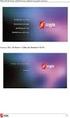 LW141 Sweex Wireless LAN PC Card 140 Nitro XM LW142 Sweex Wireless LAN PCI Card 140 Nitro XM LW143 Sweex Wireless LAN USB 2.0 Adaptor 140 Nitro XM Εισαγωγή Σας ευχαριστούμε που αγοράσατε αυτό το προϊόν
LW141 Sweex Wireless LAN PC Card 140 Nitro XM LW142 Sweex Wireless LAN PCI Card 140 Nitro XM LW143 Sweex Wireless LAN USB 2.0 Adaptor 140 Nitro XM Εισαγωγή Σας ευχαριστούμε που αγοράσατε αυτό το προϊόν
802.11b/g Wireless USB Adapter
 AirData 54 USB 802.11b/g Wireless USB Adapter Εγχειρίδιο Χρήστη Version 1.0 Περιεχόμενα 1 Περιεχόμενα Συσκευασίας 3 2 Το AirData 54 USB Wireless Adapter 3 2.1 Χαρακτηριστικά προϊόντος 4 2.2 Απαιτήσεις
AirData 54 USB 802.11b/g Wireless USB Adapter Εγχειρίδιο Χρήστη Version 1.0 Περιεχόμενα 1 Περιεχόμενα Συσκευασίας 3 2 Το AirData 54 USB Wireless Adapter 3 2.1 Χαρακτηριστικά προϊόντος 4 2.2 Απαιτήσεις
Γρήγορη έναρξη. Επέκταση εμβέλειας WiFi N300 Μοντέλο EX2700
 Γρήγορη έναρξη Επέκταση εμβέλειας WiFi N300 Μοντέλο EX2700 Έναρξη χρήσης Η Επέκταση εμβέλειας WiFi της NETGEAR αυξάνει την απόσταση κάλυψης ενός δικτύου WiFi ενισχύοντας το υπάρχον σήμα WiFi και βελτιώνοντας
Γρήγορη έναρξη Επέκταση εμβέλειας WiFi N300 Μοντέλο EX2700 Έναρξη χρήσης Η Επέκταση εμβέλειας WiFi της NETGEAR αυξάνει την απόσταση κάλυψης ενός δικτύου WiFi ενισχύοντας το υπάρχον σήμα WiFi και βελτιώνοντας
ΥΠΗΡΕΣΙΑ ΠΛΗΡΟΦΟΡΙΚΩΝ ΣΥΣΤΗΜΑΤΩΝ ΤΟΜΕΑΣ ΔΙΚΤΥΩΝ ΚΑΙ ΤΗΛΕΠΙΚΟΙΝΩΝΙΩΝ
 ΥΠΗΡΕΣΙΑ ΠΛΗΡΟΦΟΡΙΚΩΝ ΣΥΣΤΗΜΑΤΩΝ ΤΟΜΕΑΣ ΔΙΚΤΥΩΝ ΚΑΙ ΤΗΛΕΠΙΚΟΙΝΩΝΙΩΝ ΟΔΗΓΟΣ ΣΥΝΔΕΣΗΣ ΣΤΗΝ ΥΠΗΡΕΣΙΑ ΑΣΥΡΜΑΤΗΣ ΠΡΟΣΒΑΣΗΣ ucywifi ΤΟΥ ΠΑΝΕΠΙΣΤΗΜΙΟΥ ΚΥΠΡΟΥ ΓΙΑ ΧΡΗΣΤΕΣ ΛΕΙΤΟΥΡΓΙΚΩΝ ΣΥΣΤΗΜΑΤΩΝ Windows Vista
ΥΠΗΡΕΣΙΑ ΠΛΗΡΟΦΟΡΙΚΩΝ ΣΥΣΤΗΜΑΤΩΝ ΤΟΜΕΑΣ ΔΙΚΤΥΩΝ ΚΑΙ ΤΗΛΕΠΙΚΟΙΝΩΝΙΩΝ ΟΔΗΓΟΣ ΣΥΝΔΕΣΗΣ ΣΤΗΝ ΥΠΗΡΕΣΙΑ ΑΣΥΡΜΑΤΗΣ ΠΡΟΣΒΑΣΗΣ ucywifi ΤΟΥ ΠΑΝΕΠΙΣΤΗΜΙΟΥ ΚΥΠΡΟΥ ΓΙΑ ΧΡΗΣΤΕΣ ΛΕΙΤΟΥΡΓΙΚΩΝ ΣΥΣΤΗΜΑΤΩΝ Windows Vista
Γρήγορη έναρξη. Επέκταση εμβέλειας WiFi AC750. Μοντέλο EX3700
 Γρήγορη έναρξη Επέκταση εμβέλειας WiFi AC750 Μοντέλο EX3700 Έναρξη χρήσης Η Επέκταση εμβέλειας WiFi της NETGEAR αυξάνει την απόσταση κάλυψης ενός δικτύου WiFi ενισχύοντας το υπάρχον σήμα WiFi και βελτιώνοντας
Γρήγορη έναρξη Επέκταση εμβέλειας WiFi AC750 Μοντέλο EX3700 Έναρξη χρήσης Η Επέκταση εμβέλειας WiFi της NETGEAR αυξάνει την απόσταση κάλυψης ενός δικτύου WiFi ενισχύοντας το υπάρχον σήμα WiFi και βελτιώνοντας
Γρήγορη έναρξη. Επέκταση εμβέλειας WiFi N300. Μοντέλο WN3100RPv2
 Γρήγορη έναρξη Επέκταση εμβέλειας WiFi N300 Μοντέλο WN3100RPv2 Έναρξη χρήσης Η Επέκταση εμβέλειας WiFi της NETGEAR αυξάνει την απόσταση κάλυψης ενός δικτύου WiFi ενισχύοντας το υπάρχον σήμα WiFi και βελτιώνοντας
Γρήγορη έναρξη Επέκταση εμβέλειας WiFi N300 Μοντέλο WN3100RPv2 Έναρξη χρήσης Η Επέκταση εμβέλειας WiFi της NETGEAR αυξάνει την απόσταση κάλυψης ενός δικτύου WiFi ενισχύοντας το υπάρχον σήμα WiFi και βελτιώνοντας
Περιεχόµενο Εγκατάσταση της κάρτας Wireless LAN υπό WinXp Εγκατάσταση της κάρτας Wireless LAN υπό Win2000
 Tornado 212G i Περιεχόµενο Εγκατάσταση της κάρτας Wireless LAN υπό WinXp 1 Εγκατάσταση της κάρτας Wireless LAN υπό Win2000 4 Εγκατάσταση της κάρτας Wireless LAN υπό WinME 8 Εγκατάσταση της κάρτας Wireless
Tornado 212G i Περιεχόµενο Εγκατάσταση της κάρτας Wireless LAN υπό WinXp 1 Εγκατάσταση της κάρτας Wireless LAN υπό Win2000 4 Εγκατάσταση της κάρτας Wireless LAN υπό WinME 8 Εγκατάσταση της κάρτας Wireless
Εγχειρίδιο εγκατάστασης Turbo-X Digital TV Tuner
 Εγχειρίδιο εγκατάστασης Turbo-X Digital TV Tuner Περιεχόμενα V1.1 Κεφάλαιο 1 : Εγκατάσταση hardware Turbo-X Digital TV Tuner... 1 1.1 Περιεχόμενα συσκευασίας... 1 1.2 Απαιτήσεις συστήματος... 1 1.3 Εγκατάσταση
Εγχειρίδιο εγκατάστασης Turbo-X Digital TV Tuner Περιεχόμενα V1.1 Κεφάλαιο 1 : Εγκατάσταση hardware Turbo-X Digital TV Tuner... 1 1.1 Περιεχόμενα συσκευασίας... 1 1.2 Απαιτήσεις συστήματος... 1 1.3 Εγκατάσταση
Ελληνική Έκδ ση. Εισαγωγή. Περιεχόμενα της συσκευασίας. Τεχνικές προδιαγραφές BT100. Πρόσθετες τεχνικές προδιαγραφές ΒΤ100 S W E E X.
 BT100 - Sweex Bluetooth Class II Adapter USB BT110 - Sweex Bluetooth Class I Adapter USB Εισαγωγή Αρχικά, σας ευχαριστούμε που αγοράσατε το Sweex Bluetooth Adapter. Με αυτό τον προσαρμογέα μπορείτε να
BT100 - Sweex Bluetooth Class II Adapter USB BT110 - Sweex Bluetooth Class I Adapter USB Εισαγωγή Αρχικά, σας ευχαριστούμε που αγοράσατε το Sweex Bluetooth Adapter. Με αυτό τον προσαρμογέα μπορείτε να
802.11b/g Wireless PCI Card
 AirData 54 PCI 802.11b/g Wireless PCI Card Ε γ χ ε ι ρ ί δ ι ο Χ ρ ή σ τ η Version 1.0 Περιεχόμενα 1 Περιεχόμενα Συσκευασίας 3 2 Το AirData 54 PCI Wireless Card 3 2.1 Χαρακτηριστικά Προϊόντος 4 2.2 Ενδείξεις
AirData 54 PCI 802.11b/g Wireless PCI Card Ε γ χ ε ι ρ ί δ ι ο Χ ρ ή σ τ η Version 1.0 Περιεχόμενα 1 Περιεχόμενα Συσκευασίας 3 2 Το AirData 54 PCI Wireless Card 3 2.1 Χαρακτηριστικά Προϊόντος 4 2.2 Ενδείξεις
Οδηγός σύνδεσης. Υποστηριζόμενα λειτουργικά συστήματα. Σελίδα 1 από 5
 Σελίδα 1 από 5 Οδηγός σύνδεσης Υποστηριζόμενα λειτουργικά συστήματα Μπορείτε να πραγματοποιήσετε εγκατάσταση του λογισμικού του εκτυπωτή χρησιμοποιώντας το CD Λογισμικό και τεκμηρίωση για τα ακόλουθα λειτουργικά
Σελίδα 1 από 5 Οδηγός σύνδεσης Υποστηριζόμενα λειτουργικά συστήματα Μπορείτε να πραγματοποιήσετε εγκατάσταση του λογισμικού του εκτυπωτή χρησιμοποιώντας το CD Λογισμικό και τεκμηρίωση για τα ακόλουθα λειτουργικά
Γρήγορη έναρξη. Επέκταση εμβέλειας WiFi AC1200. Μοντέλο EX6150
 Γρήγορη έναρξη Επέκταση εμβέλειας WiFi AC1200 Μοντέλο EX6150 Έναρξη χρήσης Η Επέκταση εμβέλειας WiFi της NETGEAR αυξάνει την απόσταση κάλυψης ενός δικτύου WiFi ενισχύοντας το υπάρχον σήμα WiFi και βελτιώνοντας
Γρήγορη έναρξη Επέκταση εμβέλειας WiFi AC1200 Μοντέλο EX6150 Έναρξη χρήσης Η Επέκταση εμβέλειας WiFi της NETGEAR αυξάνει την απόσταση κάλυψης ενός δικτύου WiFi ενισχύοντας το υπάρχον σήμα WiFi και βελτιώνοντας
ΤΕΧΝΟΛΟΓΙΚΟ ΠΑΝΕΠΙΣΤΉΜΙΟ ΚYΠΡΟΥ
 ΤΕΧΝΟΛΟΓΙΚΟ ΠΑΝΕΠΙΣΤΉΜΙΟ ΚYΠΡΟΥ Ο ΗΓΟΣ ΣΥΝ ΕΣΗΣ ΣΤO ΑΣΥΡΜΑΤΟ ΙΚΤΥΟ ΤΟΥ ΤΕΧΝΟΛΟΓΙΚΟΥ ΠΑΝΕΠΙΣΤΗΜΙΟΥ ΚΥΠΡΟΥ ΓΙΑ ΥΠΟΛΟΓΙΣΤΕΣ WINDOWS Το ασύρματο δίκτυο του Τεχνολογικού Πανεπιστημίου Κύπρου CUTedu ασφαλίζεται
ΤΕΧΝΟΛΟΓΙΚΟ ΠΑΝΕΠΙΣΤΉΜΙΟ ΚYΠΡΟΥ Ο ΗΓΟΣ ΣΥΝ ΕΣΗΣ ΣΤO ΑΣΥΡΜΑΤΟ ΙΚΤΥΟ ΤΟΥ ΤΕΧΝΟΛΟΓΙΚΟΥ ΠΑΝΕΠΙΣΤΗΜΙΟΥ ΚΥΠΡΟΥ ΓΙΑ ΥΠΟΛΟΓΙΣΤΕΣ WINDOWS Το ασύρματο δίκτυο του Τεχνολογικού Πανεπιστημίου Κύπρου CUTedu ασφαλίζεται
ΥΠΗΡΕΣΙΑ ΠΛΗΡΟΦΟΡΙΚΩΝ ΣΥΣΤΗΜΑΤΩΝ ΤΟΜΕΑΣ ΔΙΚΤΥΩΝ ΚΑΙ ΤΗΛΕΠΙΚΟΙΝΩΝΙΩΝ
 ΥΠΗΡΕΣΙΑ ΠΛΗΡΟΦΟΡΙΚΩΝ ΣΥΣΤΗΜΑΤΩΝ ΤΟΜΕΑΣ ΔΙΚΤΥΩΝ ΚΑΙ ΤΗΛΕΠΙΚΟΙΝΩΝΙΩΝ ΟΔΗΓΟΣ ΣΥΝΔΕΣΗΣ ΣΤΗΝ ΥΠΗΡΕΣΙΑ ΑΣΥΡΜΑΤΗΣ ΠΡΟΣΒΑΣΗΣ ucywifi ΤΟΥ ΠΑΝΕΠΙΣΤΗΜΙΟΥ ΚΥΠΡΟΥ ΓΙΑ ΧΡΗΣΤΕΣ ΛΕΙΤΟΥΡΓΙΚΩΝ ΣΥΣΤΗΜΑΤΩΝ Windows XP ΥΠΣ
ΥΠΗΡΕΣΙΑ ΠΛΗΡΟΦΟΡΙΚΩΝ ΣΥΣΤΗΜΑΤΩΝ ΤΟΜΕΑΣ ΔΙΚΤΥΩΝ ΚΑΙ ΤΗΛΕΠΙΚΟΙΝΩΝΙΩΝ ΟΔΗΓΟΣ ΣΥΝΔΕΣΗΣ ΣΤΗΝ ΥΠΗΡΕΣΙΑ ΑΣΥΡΜΑΤΗΣ ΠΡΟΣΒΑΣΗΣ ucywifi ΤΟΥ ΠΑΝΕΠΙΣΤΗΜΙΟΥ ΚΥΠΡΟΥ ΓΙΑ ΧΡΗΣΤΕΣ ΛΕΙΤΟΥΡΓΙΚΩΝ ΣΥΣΤΗΜΑΤΩΝ Windows XP ΥΠΣ
Κάντε περισσότερα. Επέκταση εμβέλειας WiFi AC1200. Μοντέλο EX6200
 Κάντε περισσότερα Επέκταση εμβέλειας WiFi AC1200 Μοντέλο EX6200 Απολαύστε το WiFi επόμενης γενιάς Η νέα επέκταση εμβέλειας WiFi υποστηρίζει το πρότυπο δικτύωσης 802.11ac. Αυτό το νέο πρότυπο προσφέρει
Κάντε περισσότερα Επέκταση εμβέλειας WiFi AC1200 Μοντέλο EX6200 Απολαύστε το WiFi επόμενης γενιάς Η νέα επέκταση εμβέλειας WiFi υποστηρίζει το πρότυπο δικτύωσης 802.11ac. Αυτό το νέο πρότυπο προσφέρει
LW052 Sweex Wireless LAN PCI Card 54 Mbps
 Ελληνική Έκδ ση LW052 Sweex Wireless LAN PCI Card 54 Mbps Εισαγωγή Αρχικά, σας ευχαριστούμε που αγοράσατε το προϊόν Sweex Wireless LAN PCI Card 54 Mbps. Αυτός ο Ασύρματος Προσαρμογέας LAN σας επιτρέπει
Ελληνική Έκδ ση LW052 Sweex Wireless LAN PCI Card 54 Mbps Εισαγωγή Αρχικά, σας ευχαριστούμε που αγοράσατε το προϊόν Sweex Wireless LAN PCI Card 54 Mbps. Αυτός ο Ασύρματος Προσαρμογέας LAN σας επιτρέπει
2 Βάλτε το CD στη µονάδα CD-ROM.
 Πληροφορίες προϊόντος A: LED ισχύος/σύνδεσης (Σύνδεση: LED Αναµµένο/αναβοσβήνει) Εγκατάσταση B: Βύσµα USB.0 C: Προστατευτική θήκη GR Ανοίξτε τον υπολογιστή. Ανοιχτό Αυτές οι οδηγίες περιγράφουν την εγκατάσταση
Πληροφορίες προϊόντος A: LED ισχύος/σύνδεσης (Σύνδεση: LED Αναµµένο/αναβοσβήνει) Εγκατάσταση B: Βύσµα USB.0 C: Προστατευτική θήκη GR Ανοίξτε τον υπολογιστή. Ανοιχτό Αυτές οι οδηγίες περιγράφουν την εγκατάσταση
Γρήγορη έναρξη. NETGEAR Trek Δρομολογητής ταξιδίου N300 και Επέκταση εμβέλειας Μοντέλο PR2000 NETGEAR LAN. Power. WiFi USB USB. Reset Internet/LAN
 Γρήγορη έναρξη NETGEAR Trek Δρομολογητής ταξιδίου N300 και Επέκταση εμβέλειας Μοντέλο PR2000 NETGEAR Reset Internet/LAN LAN USB WiFi Internet Power USB Έναρξη χρήσης Σας ευχαριστούμε που αγοράσατε το Δρομολογητή
Γρήγορη έναρξη NETGEAR Trek Δρομολογητής ταξιδίου N300 και Επέκταση εμβέλειας Μοντέλο PR2000 NETGEAR Reset Internet/LAN LAN USB WiFi Internet Power USB Έναρξη χρήσης Σας ευχαριστούμε που αγοράσατε το Δρομολογητή
ΟΔΗΓΙΕΣ ΣΥΝΔΕΣΗΣ ΣΤΟ ΔΙΚΤΥΟ ΤΟΥ ΟΠΑ ΑΠΟ ΕΞΩΤΕΡΙΚΟ ΠΑΡΟΧΟ (ΥΠΗΡΕΣΙΑ VPN) Windows 8, Windows 7, Windows Vista, Windows XP
 ΟΔΗΓΙΕΣ ΣΥΝΔΕΣΗΣ ΣΤΟ ΔΙΚΤΥΟ ΤΟΥ ΟΠΑ ΑΠΟ ΕΞΩΤΕΡΙΚΟ ΠΑΡΟΧΟ (ΥΠΗΡΕΣΙΑ VPN) Windows 8, Windows 7, Windows Vista, Windows XP Σε περίπτωση κατά την οποία ο υπολογιστής που χρησιμοποιείτε συνδέεται στο Internet
ΟΔΗΓΙΕΣ ΣΥΝΔΕΣΗΣ ΣΤΟ ΔΙΚΤΥΟ ΤΟΥ ΟΠΑ ΑΠΟ ΕΞΩΤΕΡΙΚΟ ΠΑΡΟΧΟ (ΥΠΗΡΕΣΙΑ VPN) Windows 8, Windows 7, Windows Vista, Windows XP Σε περίπτωση κατά την οποία ο υπολογιστής που χρησιμοποιείτε συνδέεται στο Internet
Ελληνική Έκδ ση. Εισαγωγή. Περιεχόμενα της συσκευασίας. Τεχνικές προδιαγραφές. Πρόσθετες τεχνικές προδιαγραφές
 BT210 - Sweex Bluetooth 2.0 Class I Adapter USB Εισαγωγή Αρχικά, σας ευχαριστούμε που αγοράσατε το Sweex Bluetooth 2.0 Adapter. Με αυτό τον προσαρμογέα μπορείτε να συνδεθείτε εύκολα σε μια άλλη συσκευή
BT210 - Sweex Bluetooth 2.0 Class I Adapter USB Εισαγωγή Αρχικά, σας ευχαριστούμε που αγοράσατε το Sweex Bluetooth 2.0 Adapter. Με αυτό τον προσαρμογέα μπορείτε να συνδεθείτε εύκολα σε μια άλλη συσκευή
Γρήγορη έναρξη. Επέκταση εμβέλειας WiFi N300 Μοντέλο WN3000RPv3
 Γρήγορη έναρξη Επέκταση εμβέλειας WiFi N300 Μοντέλο WN3000RPv3 Έναρξη χρήσης Η Επέκταση εμβέλειας WiFi της NETGEAR αυξάνει την απόσταση κάλυψης ενός δικτύου WiFi ενισχύοντας το υπάρχον σήμα WiFi και βελτιώνοντας
Γρήγορη έναρξη Επέκταση εμβέλειας WiFi N300 Μοντέλο WN3000RPv3 Έναρξη χρήσης Η Επέκταση εμβέλειας WiFi της NETGEAR αυξάνει την απόσταση κάλυψης ενός δικτύου WiFi ενισχύοντας το υπάρχον σήμα WiFi και βελτιώνοντας
ΥΠΗΡΕΣΙΑ ΠΛΗΡΟΦΟΡΙΚΩΝ ΣΥΣΤΗΜΑΤΩΝ ΤΟΜΕΑΣ ΔΙΚΤΥΩΝ ΚΑΙ ΤΗΛΕΠΙΚΟΙΝΩΝΙΩΝ
 ΥΠΗΡΕΣΙΑ ΠΛΗΡΟΦΟΡΙΚΩΝ ΣΥΣΤΗΜΑΤΩΝ ΤΟΜΕΑΣ ΔΙΚΤΥΩΝ ΚΑΙ ΤΗΛΕΠΙΚΟΙΝΩΝΙΩΝ ΟΔΗΓΟΣ ΣΥΝΔΕΣΗΣ ΣΤΗΝ ΥΠΗΡΕΣΙΑ ΑΣΥΡΜΑΤΗΣ ΠΡΟΣΒΑΣΗΣ ucywifi ΤΟΥ ΠΑΝΕΠΙΣΤΗΜΙΟΥ ΚΥΠΡΟΥ ΓΙΑ ΧΡΗΣΤΕΣ ΛΕΙΤΟΥΡΓΙΚΩΝ ΣΥΣΤΗΜΑΤΩΝ Windows 7 ΥΠΣ
ΥΠΗΡΕΣΙΑ ΠΛΗΡΟΦΟΡΙΚΩΝ ΣΥΣΤΗΜΑΤΩΝ ΤΟΜΕΑΣ ΔΙΚΤΥΩΝ ΚΑΙ ΤΗΛΕΠΙΚΟΙΝΩΝΙΩΝ ΟΔΗΓΟΣ ΣΥΝΔΕΣΗΣ ΣΤΗΝ ΥΠΗΡΕΣΙΑ ΑΣΥΡΜΑΤΗΣ ΠΡΟΣΒΑΣΗΣ ucywifi ΤΟΥ ΠΑΝΕΠΙΣΤΗΜΙΟΥ ΚΥΠΡΟΥ ΓΙΑ ΧΡΗΣΤΕΣ ΛΕΙΤΟΥΡΓΙΚΩΝ ΣΥΣΤΗΜΑΤΩΝ Windows 7 ΥΠΣ
Για περισσότερες πληροφορίες σχετικά με τη συμβατότητα του λογισμικού με άλλα λειτουργικά συστήματα, επικοινωνήστε με το τμήμα υποστήριξης πελατών.
 Σελίδα 1 από 7 Οδηγός σύνδεσης Υποστηριζόμενα λειτουργικά συστήματα Μπορείτε να πραγματοποιήσετε εγκατάσταση του λογισμικού του εκτυπωτή χρησιμοποιώντας το CD Λογισμικό και τεκμηρίωση για τα ακόλουθα λειτουργικά
Σελίδα 1 από 7 Οδηγός σύνδεσης Υποστηριζόμενα λειτουργικά συστήματα Μπορείτε να πραγματοποιήσετε εγκατάσταση του λογισμικού του εκτυπωτή χρησιμοποιώντας το CD Λογισμικό και τεκμηρίωση για τα ακόλουθα λειτουργικά
Βασικές οδηγίες ασύρματης δικτύωσης
 Βασικές οδηγίες ασύρματης δικτύωσης Το εγχειρίδιο αυτό σας βοηθά να εγκαταστήσετε μια ασύρματη σύνδεση μεταξύ του εκτυπωτή και των υπολογιστών σας. Ανατρέξτε στον "Οδηγό Δικτύωσης" στις ηλεκτρονικές Οδηγίες
Βασικές οδηγίες ασύρματης δικτύωσης Το εγχειρίδιο αυτό σας βοηθά να εγκαταστήσετε μια ασύρματη σύνδεση μεταξύ του εκτυπωτή και των υπολογιστών σας. Ανατρέξτε στον "Οδηγό Δικτύωσης" στις ηλεκτρονικές Οδηγίες
Wireless Adapter USB / PCI Card
 Wireless Adapter USB / PCI Card Networking made Easy! Σας ευχαριστούμε που αγοράσατε αυτό το προϊόν Sweex. Η Sweex δίνει αμέριστη προσοχή και φροντίδα στην ποιότητα, την αξιοπιστία, τη λειτουργικότητα,
Wireless Adapter USB / PCI Card Networking made Easy! Σας ευχαριστούμε που αγοράσατε αυτό το προϊόν Sweex. Η Sweex δίνει αμέριστη προσοχή και φροντίδα στην ποιότητα, την αξιοπιστία, τη λειτουργικότητα,
Οδηγός εγκατάστασης της επέκτασης εμβέλειας WiFi WN2000RPT
 Οδηγός εγκατάστασης της επέκτασης εμβέλειας WiFi WN2000RPT Έναρξη χρήσης Η Επέκταση εμβέλειας WiFi της NETGEAR αυξάνει την απόσταση κάλυψης ενός δικτύου WiFi ενισχύοντας το υπάρχον σήμα WiFi και βελτιώνοντας
Οδηγός εγκατάστασης της επέκτασης εμβέλειας WiFi WN2000RPT Έναρξη χρήσης Η Επέκταση εμβέλειας WiFi της NETGEAR αυξάνει την απόσταση κάλυψης ενός δικτύου WiFi ενισχύοντας το υπάρχον σήμα WiFi και βελτιώνοντας
Οδηγίες εγκατάστασης Δορυφορικής κάρτας Technisat
 Οδηγίες εγκατάστασης Δορυφορικής κάρτας Technisat Απαιτήσεις συστήματος IBM συμβατό PC με επεξεργαστή Pentium III 700 MHz ή ανώτερο Τουλάχιστον 256 MB RAM Τουλάχιστον 30 MB ελεύθερος χώρος στον σκληρό
Οδηγίες εγκατάστασης Δορυφορικής κάρτας Technisat Απαιτήσεις συστήματος IBM συμβατό PC με επεξεργαστή Pentium III 700 MHz ή ανώτερο Τουλάχιστον 256 MB RAM Τουλάχιστον 30 MB ελεύθερος χώρος στον σκληρό
Οδηγός ρυθμίσεων Wi-Fi
 Οδηγός ρυθμίσεων Wi-Fi Συνδέσεις Wi-Fi με τον Εκτυπωτή Σύνδεση με έναν υπολογιστή μέσω δρομολογητή Wi-Fi Σύνδεση με ένα υπολογιστή απευθείας Σύνδεση με μια έξυπνη συσκευή μέσω δρομολογητή Wi-Fi Σύνδεση
Οδηγός ρυθμίσεων Wi-Fi Συνδέσεις Wi-Fi με τον Εκτυπωτή Σύνδεση με έναν υπολογιστή μέσω δρομολογητή Wi-Fi Σύνδεση με ένα υπολογιστή απευθείας Σύνδεση με μια έξυπνη συσκευή μέσω δρομολογητή Wi-Fi Σύνδεση
Γρήγορη έναρξη. Επέκταση εμβέλειας WiFi N300. Μοντέλο WN2000RPTv3
 Γρήγορη έναρξη Επέκταση εμβέλειας WiFi N300 Μοντέλο WN2000RPTv3 Έναρξη χρήσης Η Επέκταση εμβέλειας WiFi της NETGEAR αυξάνει την απόσταση κάλυψης ενός δικτύου WiFi ενισχύοντας το υπάρχον σήμα WiFi και βελτιώνοντας
Γρήγορη έναρξη Επέκταση εμβέλειας WiFi N300 Μοντέλο WN2000RPTv3 Έναρξη χρήσης Η Επέκταση εμβέλειας WiFi της NETGEAR αυξάνει την απόσταση κάλυψης ενός δικτύου WiFi ενισχύοντας το υπάρχον σήμα WiFi και βελτιώνοντας
Οδηγός γρήγορης εγκατάστασης. (Για Windows και MAC) Ασύρματη κάμερα IP HD περιστροφής / κλισης για εσωτερικούς χώρους v3.14
 Οδηγός γρήγορης εγκατάστασης (Για Windows και MAC) Ασύρματη κάμερα IP HD περιστροφής / κλισης για εσωτερικούς χώρους v3.14 Περιεχόμενα συσκευασίας 1 Εισαγωγή στο υλικό Εξωτερική περιγραφή ΔΙΑΦΟΡΕΣ Μοντέλο
Οδηγός γρήγορης εγκατάστασης (Για Windows και MAC) Ασύρματη κάμερα IP HD περιστροφής / κλισης για εσωτερικούς χώρους v3.14 Περιεχόμενα συσκευασίας 1 Εισαγωγή στο υλικό Εξωτερική περιγραφή ΔΙΑΦΟΡΕΣ Μοντέλο
Εισαγωγή. Εγκατάσταση του εξοπλισμού. Ελληνική έκδοση. LW057V2 Sweex - Ασύρματη κάρτα LAN PCI 54 Mbps
 LW057V2 Sweex - Ασύρματη κάρτα LAN PCI 54 Mbps Εισαγωγή Μην εκθέτετε την ασύρματη κάρτα LAN PCI 54Mbps σε ακραίες θερμοκρασίες. Μην τοποθετείτε τη συσκευή σε άμεση ηλιακή ακτινοβολία ή κοντά σε στοιχεία
LW057V2 Sweex - Ασύρματη κάρτα LAN PCI 54 Mbps Εισαγωγή Μην εκθέτετε την ασύρματη κάρτα LAN PCI 54Mbps σε ακραίες θερμοκρασίες. Μην τοποθετείτε τη συσκευή σε άμεση ηλιακή ακτινοβολία ή κοντά σε στοιχεία
ΑΤΕΙ ΘΕΣΣΑΛΟΝΙΚΗΣ - ΤΜΗΜΑ ΜΗΧΑΝΙΚΩΝ ΠΛΗΡΟΦΟΡΙΚΗΣ ΜΑΘΗΜΑ: ΤΗΛΕΠΙΚΟΙΝΩΝΙΕΣ ΚΑΙ ΔΙΚΤΥΑ Η/Υ. Υλοποίηση Γέφυρας με την Χρήση Σημείου Πρόσβασης
 Εργαστήριο 8-9α ΑΤΕΙ ΘΕΣΣΑΛΟΝΙΚΗΣ - ΤΜΗΜΑ ΜΗΧΑΝΙΚΩΝ ΠΛΗΡΟΦΟΡΙΚΗΣ ΜΑΘΗΜΑ: ΤΗΛΕΠΙΚΟΙΝΩΝΙΕΣ ΚΑΙ ΔΙΚΤΥΑ Η/Υ Υλοποίηση Γέφυρας με την Χρήση Σημείου Πρόσβασης Στόχος Ο στόχος του παρόντος εργαστηρίου είναι η
Εργαστήριο 8-9α ΑΤΕΙ ΘΕΣΣΑΛΟΝΙΚΗΣ - ΤΜΗΜΑ ΜΗΧΑΝΙΚΩΝ ΠΛΗΡΟΦΟΡΙΚΗΣ ΜΑΘΗΜΑ: ΤΗΛΕΠΙΚΟΙΝΩΝΙΕΣ ΚΑΙ ΔΙΚΤΥΑ Η/Υ Υλοποίηση Γέφυρας με την Χρήση Σημείου Πρόσβασης Στόχος Ο στόχος του παρόντος εργαστηρίου είναι η
COSMOTE E220 USB Modem (3G HSDPA 3.6Mbps) Εγχειρίδιο Χρήσης
 COSMOTE E220 USB Modem (3G HSDPA 3.6Mbps) Εγχειρίδιο Χρήσης i Περιεχόµενα Προετοιµασία Ε220...1 Οδηγός Εγκατάστασης...1 Εισαγωγή στην Εφαρµογή Ε220 Manager...3 Υπηρεσίες Internet...4 SMS...4 Κατάλογος
COSMOTE E220 USB Modem (3G HSDPA 3.6Mbps) Εγχειρίδιο Χρήσης i Περιεχόµενα Προετοιµασία Ε220...1 Οδηγός Εγκατάστασης...1 Εισαγωγή στην Εφαρµογή Ε220 Manager...3 Υπηρεσίες Internet...4 SMS...4 Κατάλογος
 Περιεχόµενα 1. Εγκατάσταση 2. Εισαγωγή 3. Σύνδεση 4. Ρυθµίσεις 2.1 Περιοχή εργασιών και πλοήγησης 2.2 Περιοχή απεικόνισης "Λεπτοµέρειες" 2.3 Περιοχή απεικόνισης "Στατιστικά" 4.1 Προφίλ 4.2 ίκτυο 4.2.1
Περιεχόµενα 1. Εγκατάσταση 2. Εισαγωγή 3. Σύνδεση 4. Ρυθµίσεις 2.1 Περιοχή εργασιών και πλοήγησης 2.2 Περιοχή απεικόνισης "Λεπτοµέρειες" 2.3 Περιοχή απεικόνισης "Στατιστικά" 4.1 Προφίλ 4.2 ίκτυο 4.2.1
Εγκατάσταση. Επέκταση εμβέλειας WiFi N600. Μοντέλο WN3500RP
 Εγκατάσταση Επέκταση εμβέλειας WiFi N600 Μοντέλο WN3500RP Έναρξη χρήσης Η Επέκταση εμβέλειας WiFi της NETGEAR αυξάνει την απόσταση κάλυψης ενός δικτύου WiFi ενισχύοντας το υπάρχον σήμα WiFi και βελτιώνοντας
Εγκατάσταση Επέκταση εμβέλειας WiFi N600 Μοντέλο WN3500RP Έναρξη χρήσης Η Επέκταση εμβέλειας WiFi της NETGEAR αυξάνει την απόσταση κάλυψης ενός δικτύου WiFi ενισχύοντας το υπάρχον σήμα WiFi και βελτιώνοντας
Συγχρηµατοδοτούµενο από το ΥΠΕΠΘ και την Ευρωπαϊκή Ένωση
 Συγχρηµατοδοτούµενο από το ΥΠΕΠΘ και την Ευρωπαϊκή Ένωση ΣΥΝ ΕΣΗ ΜΕ ΤΟ ΙΚΤΥΟ Ε ΟΜΕΝΩΝ ΜΕΣΩ MODEM Το Κέντρο Λειτουργίας και ιαχείρισης ικτύου του Πανεπιστηµίου Αθηνών παρέχει τη δυνατότητα Dial-up σύνδεσης
Συγχρηµατοδοτούµενο από το ΥΠΕΠΘ και την Ευρωπαϊκή Ένωση ΣΥΝ ΕΣΗ ΜΕ ΤΟ ΙΚΤΥΟ Ε ΟΜΕΝΩΝ ΜΕΣΩ MODEM Το Κέντρο Λειτουργίας και ιαχείρισης ικτύου του Πανεπιστηµίου Αθηνών παρέχει τη δυνατότητα Dial-up σύνδεσης
LC Sweex Wireless LAN PCI Card 54 Mbps. Αν λείπει κάποιο από τα παραπάνω κοµµάτια, παρακαλούµε επικοινωνήστε µε τον προµηθευτή σας.
 LC700050 Sweex Wireless LAN PCI Card 54 Mbps Εισαγωγή Σας ευχαριστούµε που αγοράσατε την κάρτα PCI ασύρµατου δικτύου 54 Mbps Sweex. Αυτή η κάρτα PCΙ σας επιτρέπει να στήσετε ένα ασύρµατο δίκτυο σε χρόνο
LC700050 Sweex Wireless LAN PCI Card 54 Mbps Εισαγωγή Σας ευχαριστούµε που αγοράσατε την κάρτα PCI ασύρµατου δικτύου 54 Mbps Sweex. Αυτή η κάρτα PCΙ σας επιτρέπει να στήσετε ένα ασύρµατο δίκτυο σε χρόνο
Προετοιμασία σύνδεσης του modem. Εγκατάσταση του Modem
 ΕΓΚΑΤΑΣΤΑΣΗ ΣΥΝΔΕΣΗΣ DIAL-UP ΣΕ ΛΕΙΤΟΥΡΓΙΚΟ ΣΥΣΤΗΜΑ WINDOWS XP Διαδικασία δικτύωσης PC μέσω modem Στις επόμενες παραγράφους περιγράφεται αναλυτικά η διαδικασία που χρειάζεται να ακολουθήσετε προκειμένου
ΕΓΚΑΤΑΣΤΑΣΗ ΣΥΝΔΕΣΗΣ DIAL-UP ΣΕ ΛΕΙΤΟΥΡΓΙΚΟ ΣΥΣΤΗΜΑ WINDOWS XP Διαδικασία δικτύωσης PC μέσω modem Στις επόμενες παραγράφους περιγράφεται αναλυτικά η διαδικασία που χρειάζεται να ακολουθήσετε προκειμένου
ΕΓΧΕΙΡΙΔΙΟ ΧΡΗΣΗΣ. USB 2.0 Adaptor. για συσκευές SATA ή IDE 2.5-ιντσών / 3.5-ιντσών / 5.25-ιντσών
 ΕΓΧΕΙΡΙΔΙΟ ΧΡΗΣΗΣ USB 2.0 Adaptor για συσκευές SATA ή IDE 2.5-ιντσών / 3.5-ιντσών / 5.25-ιντσών ΧΑΡΑΚΤΗΡΙΣΤΙΚΑ & ΠΡΟΔΙΑΓΡΑΦΕΣ Επιτρέπει σύνδεση στο PC συσκευών που διαθέτουν υποδοχές SATA/ IDE μέσω USB2.0
ΕΓΧΕΙΡΙΔΙΟ ΧΡΗΣΗΣ USB 2.0 Adaptor για συσκευές SATA ή IDE 2.5-ιντσών / 3.5-ιντσών / 5.25-ιντσών ΧΑΡΑΚΤΗΡΙΣΤΙΚΑ & ΠΡΟΔΙΑΓΡΑΦΕΣ Επιτρέπει σύνδεση στο PC συσκευών που διαθέτουν υποδοχές SATA/ IDE μέσω USB2.0
Windows 7 Windows Vista
 ΤΕΧΝΟΛΟΓΙΚΟ ΕΚΠΑΙΔΕΥΤΙΚΟ ΙΔΡΥΜΑ ΗΠΕΙΡΟΥ ΚΕΝΤΡΟ ΔΙΑΧΕΙΡΙΣΗΣ ΔΙΚΤΥΩΝ Κωστακιοί Άρτας, ΑΡΤΑ 47100 - Tηλ.. 26810 50500 - Fax. 2681 76941 e-mail: noc@teiep.gr ΟΔΗΓΙΕΣ ΣΥΝΔΕΣΗΣ ΣΤΟ ΔΙΚΤΥΟ ΤΟΥ Τ.Ε.Ι. ΗΠΕΙΡΟΥ
ΤΕΧΝΟΛΟΓΙΚΟ ΕΚΠΑΙΔΕΥΤΙΚΟ ΙΔΡΥΜΑ ΗΠΕΙΡΟΥ ΚΕΝΤΡΟ ΔΙΑΧΕΙΡΙΣΗΣ ΔΙΚΤΥΩΝ Κωστακιοί Άρτας, ΑΡΤΑ 47100 - Tηλ.. 26810 50500 - Fax. 2681 76941 e-mail: noc@teiep.gr ΟΔΗΓΙΕΣ ΣΥΝΔΕΣΗΣ ΣΤΟ ΔΙΚΤΥΟ ΤΟΥ Τ.Ε.Ι. ΗΠΕΙΡΟΥ
Οδηγός Σύνδεσης στο Ασύρµατο ίκτυο cs-wifi του Τµήµατος Πληροφορικής του Πανεπιστηµίου Κύπρου για Windows XP
 12 Νοεµβρίου 2013 Οδηγός Σύνδεσης στο Ασύρµατο ίκτυο cs-wifi του Τµήµατος Πληροφορικής του Πανεπιστηµίου Κύπρου για Windows XP Πανεπιστήµιο Κύπρου, Τµήµα Πληροφορικής Σάββας Νικηφόρου Version Number 1.0
12 Νοεµβρίου 2013 Οδηγός Σύνδεσης στο Ασύρµατο ίκτυο cs-wifi του Τµήµατος Πληροφορικής του Πανεπιστηµίου Κύπρου για Windows XP Πανεπιστήµιο Κύπρου, Τµήµα Πληροφορικής Σάββας Νικηφόρου Version Number 1.0
ρομολογητής WiFi N300 (N300R)
 Easy, Reliable & Secure Οδηγός εγκατάστασης ρομολογητής WiFi N300 (N300R) Εμπορικά σήματα Οι επωνυμίες και τα ονόματα προϊόντων είναι εμπορικά σήματα ή σήματα κατατεθέντα των αντίστοιχων κατόχων τους.
Easy, Reliable & Secure Οδηγός εγκατάστασης ρομολογητής WiFi N300 (N300R) Εμπορικά σήματα Οι επωνυμίες και τα ονόματα προϊόντων είναι εμπορικά σήματα ή σήματα κατατεθέντα των αντίστοιχων κατόχων τους.
1. Περιεχόμενα συσκευασίας... 2. 2. Απαιτήσεις συστήματος... 2. 3. Budget III Web Camera... 2. 4. Τεχνική Υποστήριξη από την Crypto...
 Budget III Web Camera Ε γ χ ε ι ρ ί δ ι ο Χ ρ ή σ τ η Περιεχόμενα Περιεχόμενα... 1 1. Περιεχόμενα συσκευασίας... 2 2. Απαιτήσεις συστήματος... 2 3. Budget III Web Camera... 2 3.1. Εγκατάσταση της Budget
Budget III Web Camera Ε γ χ ε ι ρ ί δ ι ο Χ ρ ή σ τ η Περιεχόμενα Περιεχόμενα... 1 1. Περιεχόμενα συσκευασίας... 2 2. Απαιτήσεις συστήματος... 2 3. Budget III Web Camera... 2 3.1. Εγκατάσταση της Budget
Εγκατάσταση. Επέκταση εμβέλειας WiFi N300. Μοντέλο WN3000RPv3
 Εγκατάσταση Επέκταση εμβέλειας WiFi N300 Μοντέλο WN3000RPv3 Έναρξη χρήσης Η Επέκταση εμβέλειας WiFi της NETGEAR αυξάνει την απόσταση κάλυψης ενός δικτύου WiFi ενισχύοντας το υπάρχον σήμα WiFi και βελτιώνοντας
Εγκατάσταση Επέκταση εμβέλειας WiFi N300 Μοντέλο WN3000RPv3 Έναρξη χρήσης Η Επέκταση εμβέλειας WiFi της NETGEAR αυξάνει την απόσταση κάλυψης ενός δικτύου WiFi ενισχύοντας το υπάρχον σήμα WiFi και βελτιώνοντας
1. Περιεχόμενα Συσκευασίας... 2. 2. Απαιτήσεις Συστήματος... 2. 4. Τεχνική Υποστήριξη... 7. 5. Τεχνικά Χαρακτηριστικά... 7
 Joker Driverless Webcam Ε γ χ ε ι ρ ί δ ι ο Χ ρ ή σ τ η V e r s i o n 1. 0 Περιεχόμενα Περιεχόμενα... 1 1. Περιεχόμενα Συσκευασίας... 2 2. Απαιτήσεις Συστήματος... 2 3. Joker Web Camera... 2 3.1 Εγκατάσταση
Joker Driverless Webcam Ε γ χ ε ι ρ ί δ ι ο Χ ρ ή σ τ η V e r s i o n 1. 0 Περιεχόμενα Περιεχόμενα... 1 1. Περιεχόμενα Συσκευασίας... 2 2. Απαιτήσεις Συστήματος... 2 3. Joker Web Camera... 2 3.1 Εγκατάσταση
Εγκατάσταση. Επέκταση εμβέλειας WiFi N300. Μοντέλο EX2700
 Εγκατάσταση Επέκταση εμβέλειας WiFi N300 Μοντέλο EX2700 Έναρξη χρήσης Η Επέκταση εμβέλειας WiFi της NETGEAR αυξάνει την απόσταση κάλυψης ενός δικτύου WiFi ενισχύοντας το υπάρχον σήμα WiFi και βελτιώνοντας
Εγκατάσταση Επέκταση εμβέλειας WiFi N300 Μοντέλο EX2700 Έναρξη χρήσης Η Επέκταση εμβέλειας WiFi της NETGEAR αυξάνει την απόσταση κάλυψης ενός δικτύου WiFi ενισχύοντας το υπάρχον σήμα WiFi και βελτιώνοντας
Οδηγίες εγκατάστασης Ασύρματο ADSL2+ Router ZTE ZXV10 W300 v5.2 / ZXV10 W300B v5.2.
 Οδηγίες εγκατάστασης Ασύρματο ADSL2+ Router ZTE ZXV10 W300 v5.2 / ZXV10 W300B v5.2 www.otebusiness.gr Περιεχόμενα Ελάχιστες Απαιτήσεις Συστήματος... 3 Περιεχόμενα Συσκευασίας... 4 Ενδείξεις Λυχνιών...
Οδηγίες εγκατάστασης Ασύρματο ADSL2+ Router ZTE ZXV10 W300 v5.2 / ZXV10 W300B v5.2 www.otebusiness.gr Περιεχόμενα Ελάχιστες Απαιτήσεις Συστήματος... 3 Περιεχόμενα Συσκευασίας... 4 Ενδείξεις Λυχνιών...
ΕΝΤΑΞΗ ΣΤΑΘΜΟΥ ΕΡΓΑΣΙΑΣ ΣΕ DOMAIN
 ΕΝΤΑΞΗ ΣΤΑΘΜΟΥ ΕΡΓΑΣΙΑΣ ΣΕ DOMAIN Στόχοι Μετά την ολοκλήρωση της άσκησης θα είσαι σε θέση: 1. Να εντάσσεις έναν σταθμό εργασίας σε domain. 2. Να εντοπίζεις τους σταθμούς εργασίας ενός domain. 3. Να εξηγείς
ΕΝΤΑΞΗ ΣΤΑΘΜΟΥ ΕΡΓΑΣΙΑΣ ΣΕ DOMAIN Στόχοι Μετά την ολοκλήρωση της άσκησης θα είσαι σε θέση: 1. Να εντάσσεις έναν σταθμό εργασίας σε domain. 2. Να εντοπίζεις τους σταθμούς εργασίας ενός domain. 3. Να εξηγείς
Περιεχόμενα συσκευασίας
 Εμπορικά σήματα Το NETGEAR, το λογότυπο NETGEAR και το Connect with Innovation είναι εμπορικά σήματα ή/και σήματα κατατεθέντα της NETGEAR, Inc. ή/και των θυγατρικών της στις Ηνωμένες Πολιτείες Αμερικής
Εμπορικά σήματα Το NETGEAR, το λογότυπο NETGEAR και το Connect with Innovation είναι εμπορικά σήματα ή/και σήματα κατατεθέντα της NETGEAR, Inc. ή/και των θυγατρικών της στις Ηνωμένες Πολιτείες Αμερικής
PLC 14E Powerline Camera
 PLC 14E Powerline Camera Ε γ χ ε ι ρ ί δ ι ο Χ ρ ή σ τ η Περιεχόμενα Περιεχόμενα 1 1 Περιεχόμενα Συσκευασίας 2 2 Η PLC 14E Powerline Camera 2 2.1 Χαρακτηριστικά προϊόντος 3 2.2 Περιγραφή Hardware 3 2.3
PLC 14E Powerline Camera Ε γ χ ε ι ρ ί δ ι ο Χ ρ ή σ τ η Περιεχόμενα Περιεχόμενα 1 1 Περιεχόμενα Συσκευασίας 2 2 Η PLC 14E Powerline Camera 2 2.1 Χαρακτηριστικά προϊόντος 3 2.2 Περιγραφή Hardware 3 2.3
Δρομολογητής Smart WiFi AC1600
 Εμπορικά σήματα Το NETGEAR, το λογότυπο NETGEAR και το Connect with Innovation είναι εμπορικά σήματα ή/και σήματα κατατεθέντα της NETGEAR, Inc. ή/και των θυγατρικών της στις Ηνωμένες Πολιτείες Αμερικής
Εμπορικά σήματα Το NETGEAR, το λογότυπο NETGEAR και το Connect with Innovation είναι εμπορικά σήματα ή/και σήματα κατατεθέντα της NETGEAR, Inc. ή/και των θυγατρικών της στις Ηνωμένες Πολιτείες Αμερικής
ADB P.RG A4201G. 2play Internet & Σταθερή 1play Internet
 ADB P.RG A4201G 2play Internet & Σταθερή 1play Internet Καλώς όρισες στη Cyta! Ευχαριστούμε που επέλεξες τις υπηρεσίες μας. Ακολούθησε τον οδηγό βήμα-βήμα και σύντομα θα νιώσεις την ελευθερία της επικοινωνίας
ADB P.RG A4201G 2play Internet & Σταθερή 1play Internet Καλώς όρισες στη Cyta! Ευχαριστούμε που επέλεξες τις υπηρεσίες μας. Ακολούθησε τον οδηγό βήμα-βήμα και σύντομα θα νιώσεις την ελευθερία της επικοινωνίας
Γρήγορη έναρξη. Επέκταση εμβέλειας WiFi AC750. Μοντέλο EX3800
 Γρήγορη έναρξη Επέκταση εμβέλειας WiFi AC750 Μοντέλο EX3800 Έναρξη χρήσης Η Επέκταση εμβέλειας WiFi της NETGEAR αυξάνει την απόσταση κάλυψης ενός δικτύου WiFi ενισχύοντας το υπάρχον σήμα WiFi και βελτιώνοντας
Γρήγορη έναρξη Επέκταση εμβέλειας WiFi AC750 Μοντέλο EX3800 Έναρξη χρήσης Η Επέκταση εμβέλειας WiFi της NETGEAR αυξάνει την απόσταση κάλυψης ενός δικτύου WiFi ενισχύοντας το υπάρχον σήμα WiFi και βελτιώνοντας
Κέντρο υποστήριξης HP. Εισαγωγή. Τι χρειάζεται να γνωρίζετε. Λήψη και εγκατάσταση της λύσης Vista στα Windows 8. 1 of 5 1/7/2014 2:09 μμ
 http://h2056wwwhp.com/portal/site/hpsc/template.page/public/psi... 1 of 5 1/7/2014 2:09 μμ Για το σπίτι Για την επιχείρηση Υποστήριξη Είσοδος Εγγραφή Βοήθεια ιστότοπου HP Color LaserJet 3600 Printer series
http://h2056wwwhp.com/portal/site/hpsc/template.page/public/psi... 1 of 5 1/7/2014 2:09 μμ Για το σπίτι Για την επιχείρηση Υποστήριξη Είσοδος Εγγραφή Βοήθεια ιστότοπου HP Color LaserJet 3600 Printer series
ΕΓΚΑΤΑΣΤΑΣΗ & ΔΙΑΧΕΙΡΙΣΗ ΚΟΙΝΟΧΡΗΣΤΩΝ ΕΚΤΥΠΩΤΩΝ
 ΕΓΚΑΤΑΣΤΑΣΗ & ΔΙΑΧΕΙΡΙΣΗ ΚΟΙΝΟΧΡΗΣΤΩΝ ΕΚΤΥΠΩΤΩΝ Στόχοι Μετά την ολοκλήρωση της άσκησης θα είσαι σε θέση: 1. Να εγκαθιστάς έναν εκτυπωτή σε υπολογιστή. 2. Να καθιστάς κοινόχρηστο έναν εκτυπωτή. 3. Να εντοπίζεις
ΕΓΚΑΤΑΣΤΑΣΗ & ΔΙΑΧΕΙΡΙΣΗ ΚΟΙΝΟΧΡΗΣΤΩΝ ΕΚΤΥΠΩΤΩΝ Στόχοι Μετά την ολοκλήρωση της άσκησης θα είσαι σε θέση: 1. Να εγκαθιστάς έναν εκτυπωτή σε υπολογιστή. 2. Να καθιστάς κοινόχρηστο έναν εκτυπωτή. 3. Να εντοπίζεις
ΕΓΚΑΤΑΣΤΑΣΗ ΣΥΝ ΕΣΗΣ DIAL-UP ΣΕ ΛΕΙΤΟΥΡΓΙΚΟ ΣΥΣΤΗΜΑ WINDOWS XP
 ΕΓΚΑΤΑΣΤΑΣΗ ΣΥΝ ΕΣΗΣ DIAL-UP ΣΕ ΛΕΙΤΟΥΡΓΙΚΟ ΣΥΣΤΗΜΑ WINDOWS XP ιαδικασία δικτύωσης PC µέσω modem Στις επόµενες παραγράφους περιγράφεται αναλυτικά η διαδικασία που χρειάζεται να ακολουθήσετε προκειµένου
ΕΓΚΑΤΑΣΤΑΣΗ ΣΥΝ ΕΣΗΣ DIAL-UP ΣΕ ΛΕΙΤΟΥΡΓΙΚΟ ΣΥΣΤΗΜΑ WINDOWS XP ιαδικασία δικτύωσης PC µέσω modem Στις επόµενες παραγράφους περιγράφεται αναλυτικά η διαδικασία που χρειάζεται να ακολουθήσετε προκειµένου
Γρήγορη έναρξη Επέκταση εμβέλειας WiFi AC1200. Μοντέλο EX6150
 Γρήγορη έναρξη Επέκταση εμβέλειας WiFi AC1200 Μοντέλο EX6150 Έναρξη χρήσης Η Επέκταση εμβέλειας WiFi της NETGEAR αυξάνει την απόσταση κάλυψης ενός δικτύου WiFi ενισχύοντας το υπάρχον σήμα WiFi και βελτιώνοντας
Γρήγορη έναρξη Επέκταση εμβέλειας WiFi AC1200 Μοντέλο EX6150 Έναρξη χρήσης Η Επέκταση εμβέλειας WiFi της NETGEAR αυξάνει την απόσταση κάλυψης ενός δικτύου WiFi ενισχύοντας το υπάρχον σήμα WiFi και βελτιώνοντας
No1 ADSL ΣΤΗΝ ΕΛΛΑΔΑ. ΟΔΗΓΟΣ ΓΡΗΓΟΡΗΣ ΕΓΚΑΤΑΣΤΑΣΗΣ Ασύρµατο Router ADSL2+ T&W matr-x 4Ew
 No1 ADSL ΣΤΗΝ ΕΛΛΑΔΑ ΟΔΗΓΟΣ ΓΡΗΓΟΡΗΣ ΕΓΚΑΤΑΣΤΑΣΗΣ Ασύρµατο Router ADSL2+ T&W matr-x 4Ew T&W matr-x 4Ew ΠΕΡΙΕΧΟΜΕΝΑ ΣΥΣΚΕΥΑΣΙΑΣ 1 Ασύρµατο ADSL2+ Router 1 Καλώδιο Ethernet RJ45 2 Τηλεφωνικά Καλώδια RJ11
No1 ADSL ΣΤΗΝ ΕΛΛΑΔΑ ΟΔΗΓΟΣ ΓΡΗΓΟΡΗΣ ΕΓΚΑΤΑΣΤΑΣΗΣ Ασύρµατο Router ADSL2+ T&W matr-x 4Ew T&W matr-x 4Ew ΠΕΡΙΕΧΟΜΕΝΑ ΣΥΣΚΕΥΑΣΙΑΣ 1 Ασύρµατο ADSL2+ Router 1 Καλώδιο Ethernet RJ45 2 Τηλεφωνικά Καλώδια RJ11
AirData 54 Ε γ χ ε ι ρ ί δ ι ο Χ ρ ή σ τ η
 AirData 54 Wireless Router Ε γ χ ε ι ρ ί δ ι ο Χ ρ ή σ τ η Version 1.0 Περιεχόμενα Περιεχόμενα 1 1 Περιεχόμενα Συσκευασίας 3 2 Το AirData 54 wireless Router 3 2.1 Χαρακτηριστικά προϊόντος 4 2.2 Εμπρόσθιο
AirData 54 Wireless Router Ε γ χ ε ι ρ ί δ ι ο Χ ρ ή σ τ η Version 1.0 Περιεχόμενα Περιεχόμενα 1 1 Περιεχόμενα Συσκευασίας 3 2 Το AirData 54 wireless Router 3 2.1 Χαρακτηριστικά προϊόντος 4 2.2 Εμπρόσθιο
Οδηγός Χρήσης για Windows
 Οδηγός Χρήσης για Windows Περιεχόμενα Γρήγορο ξεκίνημα... 1 Εγκατάσταση του λογισμικού... 1 Χρήση του Εικονιδίου στην Περιοχή Ειδοποιήσεων... 6 Επαναφορά του εικονιδίου στην Περιοχή ειδοποιήσεων... 8 Διαχείριση
Οδηγός Χρήσης για Windows Περιεχόμενα Γρήγορο ξεκίνημα... 1 Εγκατάσταση του λογισμικού... 1 Χρήση του Εικονιδίου στην Περιοχή Ειδοποιήσεων... 6 Επαναφορά του εικονιδίου στην Περιοχή ειδοποιήσεων... 8 Διαχείριση
Περιεχόμενα συσκευασίας
 Εμπορικά σήματα Το NETGEAR, το λογότυπο NETGEAR και το Connect with Innovation είναι εμπορικά σήματα ή/και σήματα κατατεθέντα της NETGEAR, Inc. ή/και των θυγατρικών της στις Ηνωμένες Πολιτείες Αμερικής
Εμπορικά σήματα Το NETGEAR, το λογότυπο NETGEAR και το Connect with Innovation είναι εμπορικά σήματα ή/και σήματα κατατεθέντα της NETGEAR, Inc. ή/και των θυγατρικών της στις Ηνωμένες Πολιτείες Αμερικής
ΟΔΗΓΌΣ ΓΡΉΓΟΡΗΣ ΕΚΚΊΝΗΣΗΣ
 ΟΔΗΓΌΣ ΓΡΉΓΟΡΗΣ ΕΚΚΊΝΗΣΗΣ KA-DM0 ΟΔΗΓΌΣ ΓΡΉΓΟΡΗΣ ΕΚΚΊΝΗΣΗΣ ΣΑΣ ΕΥΧΑΡΙΣΤΟΎΜΕ ΠΟΥ ΕΠΙΛΈΞΑΤΕ ΑΥΤΌ ΤΟ ΠΡΟΪΌΝ, ΔΙΑΒΆΣΤΕ ΜΕ ΠΡΟΣΟΧΉ ΤΟ ΠΑΡΌΝ ΕΓΧΕΙΡΊΔΙΟ ΠΡΟΤΟΎ ΧΡΗΣΙΜΟΠΟΙΉΣΕΤΕ ΤΟ ΠΡΟΪΌΝ ΚΑΙ ΦΥΛΆΞΤΕ ΤΟ ΓΙΑ ΜΕΛΛΟΝΤΙΚΉ
ΟΔΗΓΌΣ ΓΡΉΓΟΡΗΣ ΕΚΚΊΝΗΣΗΣ KA-DM0 ΟΔΗΓΌΣ ΓΡΉΓΟΡΗΣ ΕΚΚΊΝΗΣΗΣ ΣΑΣ ΕΥΧΑΡΙΣΤΟΎΜΕ ΠΟΥ ΕΠΙΛΈΞΑΤΕ ΑΥΤΌ ΤΟ ΠΡΟΪΌΝ, ΔΙΑΒΆΣΤΕ ΜΕ ΠΡΟΣΟΧΉ ΤΟ ΠΑΡΌΝ ΕΓΧΕΙΡΊΔΙΟ ΠΡΟΤΟΎ ΧΡΗΣΙΜΟΠΟΙΉΣΕΤΕ ΤΟ ΠΡΟΪΌΝ ΚΑΙ ΦΥΛΆΞΤΕ ΤΟ ΓΙΑ ΜΕΛΛΟΝΤΙΚΉ
ΟΔΗΓΙΕΣ ΧΡΗΣΗΣ DVR KTEC
 ΟΔΗΓΙΕΣ ΧΡΗΣΗΣ DVR KTEC 1) Πατάμε δεξί κλικ Μενού 2) Όνομα Χρήστη βάζουμε «admin» 3) Κωδικός Πρόσβασης το αφήνουμε «κενό» 4) Πατάμε OK και μπαίνουμε στο Μενού Είσοδος στο μενού Στην πρώτη εκκίνηση μετά
ΟΔΗΓΙΕΣ ΧΡΗΣΗΣ DVR KTEC 1) Πατάμε δεξί κλικ Μενού 2) Όνομα Χρήστη βάζουμε «admin» 3) Κωδικός Πρόσβασης το αφήνουμε «κενό» 4) Πατάμε OK και μπαίνουμε στο Μενού Είσοδος στο μενού Στην πρώτη εκκίνηση μετά
ΑΤΕΙ ΘΕΣΣΑΛΟΝΙΚΗΣ - ΤΜΗΜΑ ΜΗΧΑΝΙΚΩΝ ΠΛΗΡΟΦΟΡΙΚΗΣ ΜΑΘΗΜΑ: ΤΗΛΕΠΙΚΟΙΝΩΝΙΕΣ ΚΑΙ ΔΙΚΤΥΑ Η/Υ. Μελέτη Σημείου Πρόσβασης ως ασύρματου επαναλήπτη
 Εργαστήριο 9β-10 ΑΤΕΙ ΘΕΣΣΑΛΟΝΙΚΗΣ - ΤΜΗΜΑ ΜΗΧΑΝΙΚΩΝ ΠΛΗΡΟΦΟΡΙΚΗΣ ΜΑΘΗΜΑ: ΤΗΛΕΠΙΚΟΙΝΩΝΙΕΣ ΚΑΙ ΔΙΚΤΥΑ Η/Υ Μελέτη Σημείου Πρόσβασης ως ασύρματου επαναλήπτη Στόχος Ο στόχος του παρόντος εργαστηρίου είναι
Εργαστήριο 9β-10 ΑΤΕΙ ΘΕΣΣΑΛΟΝΙΚΗΣ - ΤΜΗΜΑ ΜΗΧΑΝΙΚΩΝ ΠΛΗΡΟΦΟΡΙΚΗΣ ΜΑΘΗΜΑ: ΤΗΛΕΠΙΚΟΙΝΩΝΙΕΣ ΚΑΙ ΔΙΚΤΥΑ Η/Υ Μελέτη Σημείου Πρόσβασης ως ασύρματου επαναλήπτη Στόχος Ο στόχος του παρόντος εργαστηρίου είναι
Εξωτερικές συσκευές. Οδηγός χρήσης
 Εξωτερικές συσκευές Οδηγός χρήσης Copyright 2007 Hewlett-Packard Development Company, L.P. Η επωνυµία Windows είναι εµπορικό σήµα κατατεθέν της εταιρείας Microsoft Corporation στις Η.Π.Α. Οι πληροφορίες
Εξωτερικές συσκευές Οδηγός χρήσης Copyright 2007 Hewlett-Packard Development Company, L.P. Η επωνυµία Windows είναι εµπορικό σήµα κατατεθέν της εταιρείας Microsoft Corporation στις Η.Π.Α. Οι πληροφορίες
Απολαύστε το WiFi επόμενης γενιάς
 Κάντε περισσότερα Απολαύστε το WiFi επόμενης γενιάς Η νέα επέκταση εμβέλειας WiFi υποστηρίζει το πρότυπο δικτύωσης 802.11ac. Αυτό το νέο πρότυπο προσφέρει καλύτερη ταχύτητα, βελτιωμένη αξιοπιστία και μεγαλύτερη
Κάντε περισσότερα Απολαύστε το WiFi επόμενης γενιάς Η νέα επέκταση εμβέλειας WiFi υποστηρίζει το πρότυπο δικτύωσης 802.11ac. Αυτό το νέο πρότυπο προσφέρει καλύτερη ταχύτητα, βελτιωμένη αξιοπιστία και μεγαλύτερη
Οδηγός Εγκατάστασης
 www.athenaschool.net Οδηγός Εγκατάστασης Αθηνά 2012 Μάρτιος 2013 Copyright Πόλυς Γεωργίου, 2013 Με επιφύλαξη παντός δικαιώματος. All rights reserved. Απαγορεύεται η αντιγραφή ή διανομή του παρόντος εγχειριδίου,
www.athenaschool.net Οδηγός Εγκατάστασης Αθηνά 2012 Μάρτιος 2013 Copyright Πόλυς Γεωργίου, 2013 Με επιφύλαξη παντός δικαιώματος. All rights reserved. Απαγορεύεται η αντιγραφή ή διανομή του παρόντος εγχειριδίου,
Οδηγίες Ρύθµισης ΖΤΕ ΖΧΗΝ Η168Ν. Διεύθυνση: Αδριανείου 2, Τ.Κ. 115 25 Αθήνα, www.hol.gr, τηλ. εξυπηρέτησης πελατών: 13844.
 Δεκέµβριος 12 Οδηγίες Ρύθµισης ΖΤΕ ΖΧΗΝ Η168Ν Διεύθυνση: Αδριανείου 2, Τ.Κ. 115 25 Αθήνα, www.hol.gr, τηλ. εξυπηρέτησης πελατών: 13844 ΤΙ ΠΡΕΠΕΙ ΝΑ ΠΡΟΣΕΞΕΤΕ ΠΡΙΝ ΤΗΝ ΕΓΚΑΤΑΣΤΑΣΗ ΚΑΙ ΤΗ ΣΥΝΔΕΣΜΟΛΟΓΙΑ ΤΟΥ
Δεκέµβριος 12 Οδηγίες Ρύθµισης ΖΤΕ ΖΧΗΝ Η168Ν Διεύθυνση: Αδριανείου 2, Τ.Κ. 115 25 Αθήνα, www.hol.gr, τηλ. εξυπηρέτησης πελατών: 13844 ΤΙ ΠΡΕΠΕΙ ΝΑ ΠΡΟΣΕΞΕΤΕ ΠΡΙΝ ΤΗΝ ΕΓΚΑΤΑΣΤΑΣΗ ΚΑΙ ΤΗ ΣΥΝΔΕΣΜΟΛΟΓΙΑ ΤΟΥ
Οδηγός χρήσης. Linksys PLEK500. Προσαρμογέας δικτύου Powerline
 Οδηγός χρήσης Linksys PLEK500 Προσαρμογέας δικτύου Powerline Πίνακας περιεχομένων Επισκόπηση.............. 3 Χαρακτηριστικά.................. 3 Πώς λειτουργεί το δίκτυο Powerline........... 4 Παράδειγμα
Οδηγός χρήσης Linksys PLEK500 Προσαρμογέας δικτύου Powerline Πίνακας περιεχομένων Επισκόπηση.............. 3 Χαρακτηριστικά.................. 3 Πώς λειτουργεί το δίκτυο Powerline........... 4 Παράδειγμα
Αν παρ όλα αυτά αντιμετωπίζετε πρόβλημα, επικοινωνήστε με το Κέντρο Δικτύου της ΑΣΠΑΙΤΕ Τηλ 210 2896709, 210 2896722, 210 2896721, noc@aspete.
 H υπηρεσία VPN προσφέρει τη δυνατότητα σε χρήστες της ΑΣΠΑΙΤΕ που συνδέονται στο Internet από άλλους φορείς (πχ ISP, άλλα ιδρύματα, κτλ) να αποκτούν ασφαλή πρόσβαση στο δίκτυο και στις υπηρεσίες της Σχολής.
H υπηρεσία VPN προσφέρει τη δυνατότητα σε χρήστες της ΑΣΠΑΙΤΕ που συνδέονται στο Internet από άλλους φορείς (πχ ISP, άλλα ιδρύματα, κτλ) να αποκτούν ασφαλή πρόσβαση στο δίκτυο και στις υπηρεσίες της Σχολής.
Οδηγός Βήμα-Βήμα για να εγκαταστήσετε τα Windows 7 στον Η/Υ σας
 Οδηγός Βήμα-Βήμα για να εγκαταστήσετε τα Windows 7 στον Η/Υ σας ΒΗΜΑ 1 Εφεδρικό Αντίγραφο Ασφαλείας ΠΡΟΣΟΧΗ: Πριν εφαρμόσουμε τον οδηγό εγκατάστασης στον Η/Υ μας κρατούμε αντίγραφα ασφαλείας των σημαντικών
Οδηγός Βήμα-Βήμα για να εγκαταστήσετε τα Windows 7 στον Η/Υ σας ΒΗΜΑ 1 Εφεδρικό Αντίγραφο Ασφαλείας ΠΡΟΣΟΧΗ: Πριν εφαρμόσουμε τον οδηγό εγκατάστασης στον Η/Υ μας κρατούμε αντίγραφα ασφαλείας των σημαντικών
Δρομολογητής Wifi Smart R6300v2 Οδηγός εγκατάστασης
 Εμπορικά σήματα Το NETGEAR, το λογότυπο NETGEAR και το Connect with Innovation είναι εμπορικά σήματα ή/και σήματα κατατεθέντα της NETGEAR, Inc. ή/και των θυγατρικών της στις Ηνωμένες Πολιτείες Αμερικής
Εμπορικά σήματα Το NETGEAR, το λογότυπο NETGEAR και το Connect with Innovation είναι εμπορικά σήματα ή/και σήματα κατατεθέντα της NETGEAR, Inc. ή/και των θυγατρικών της στις Ηνωμένες Πολιτείες Αμερικής
